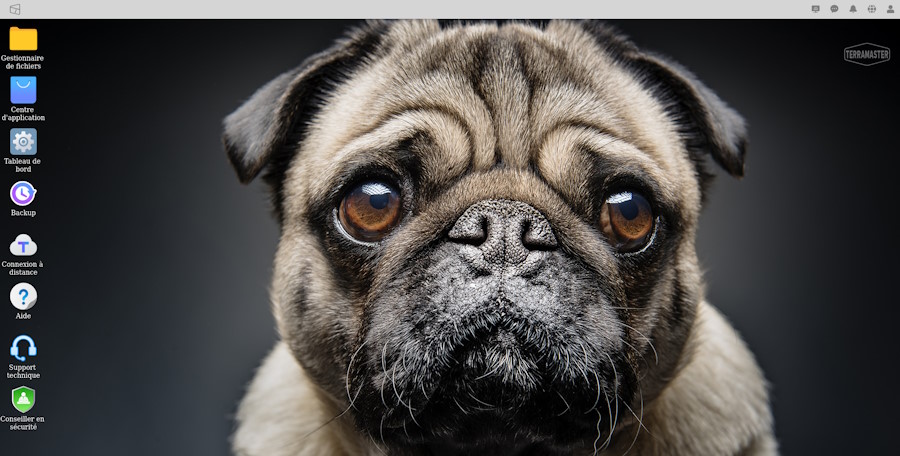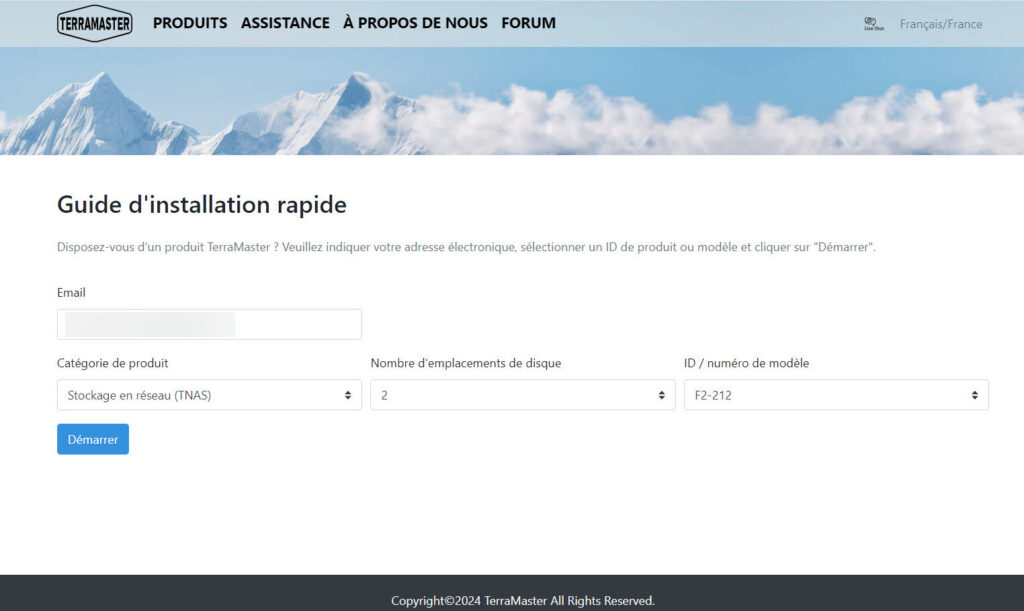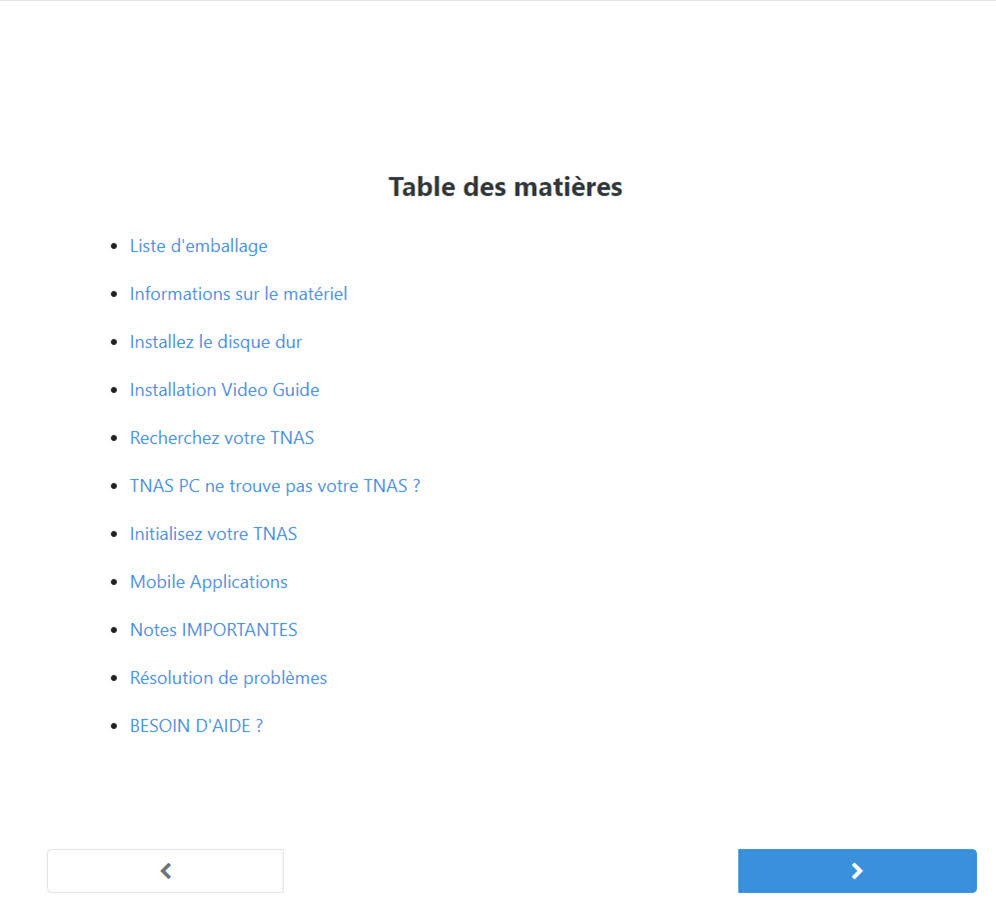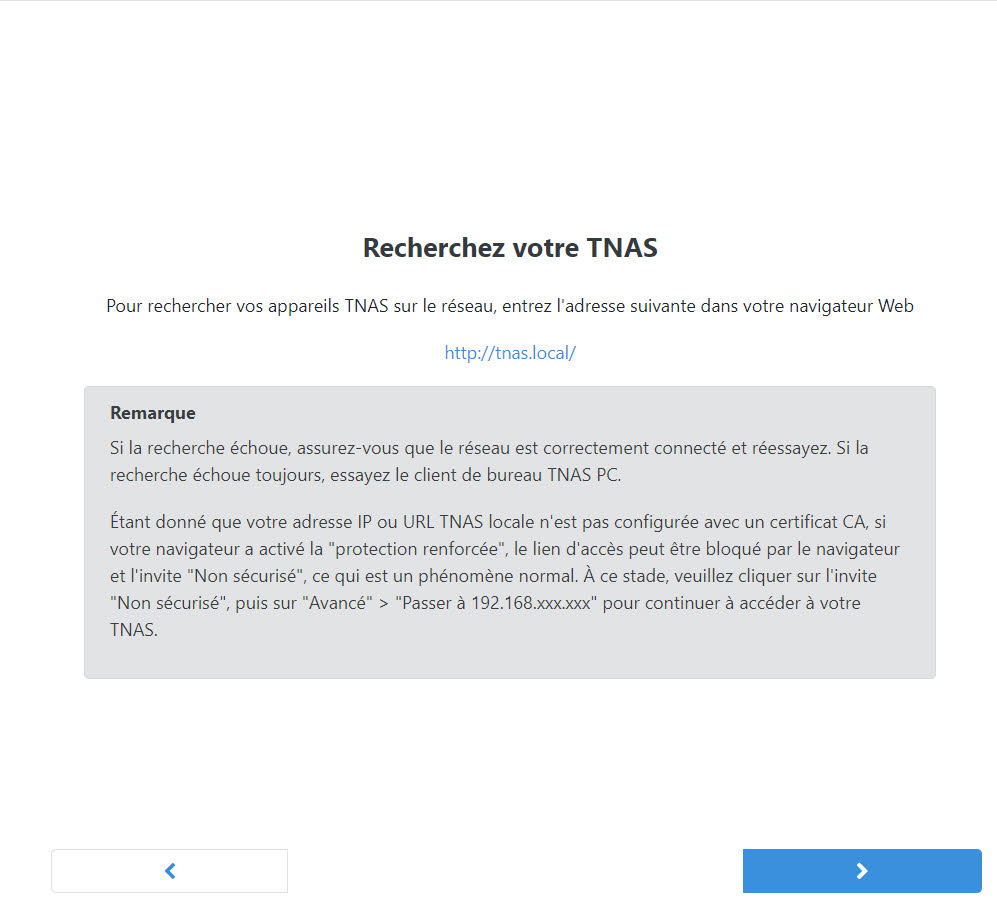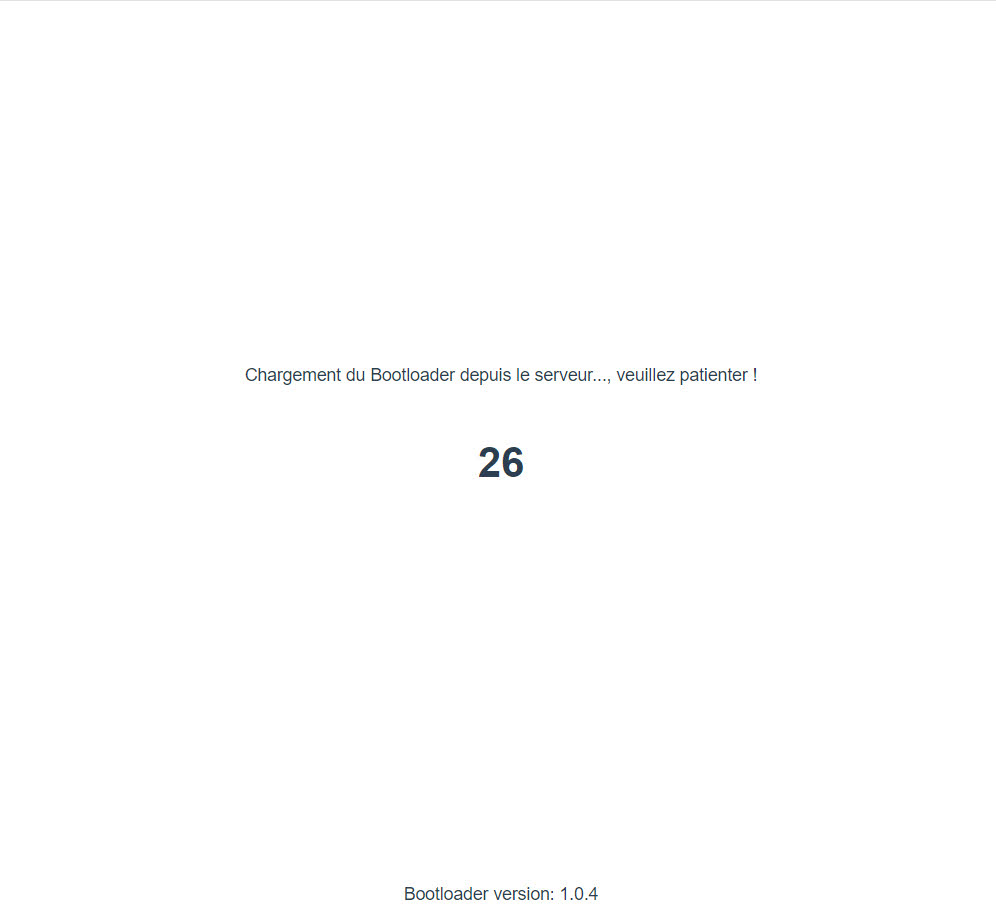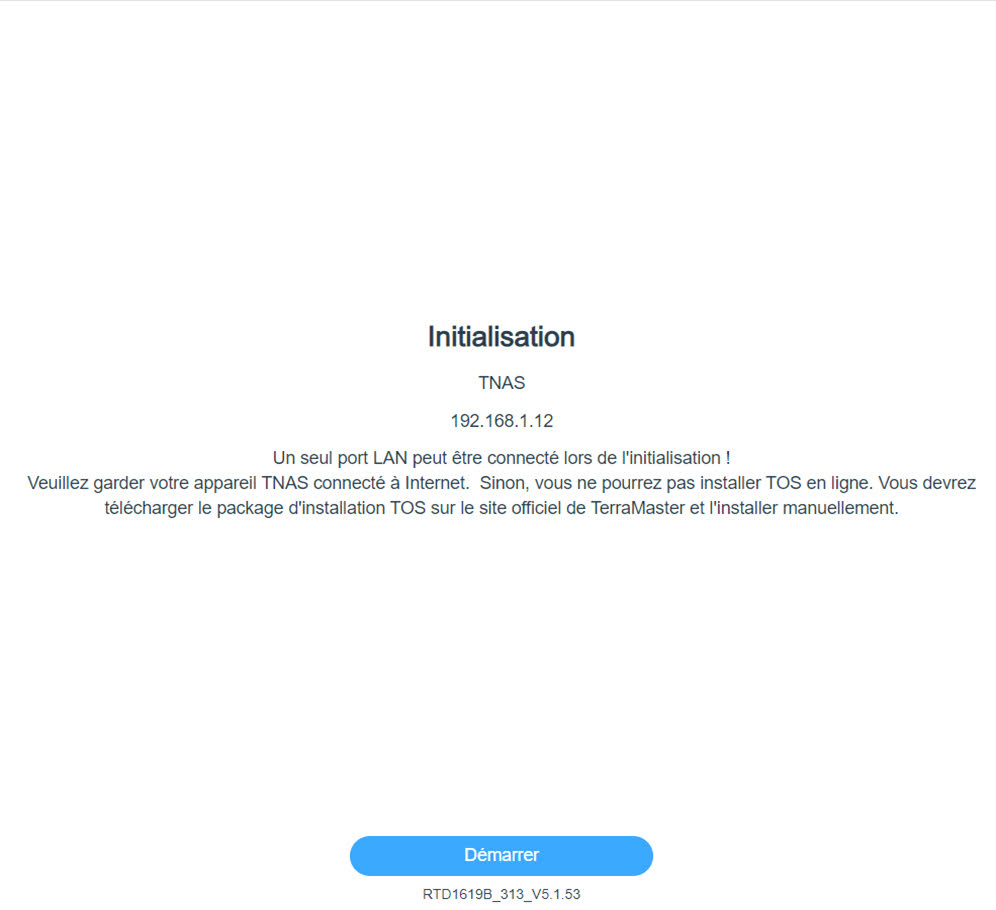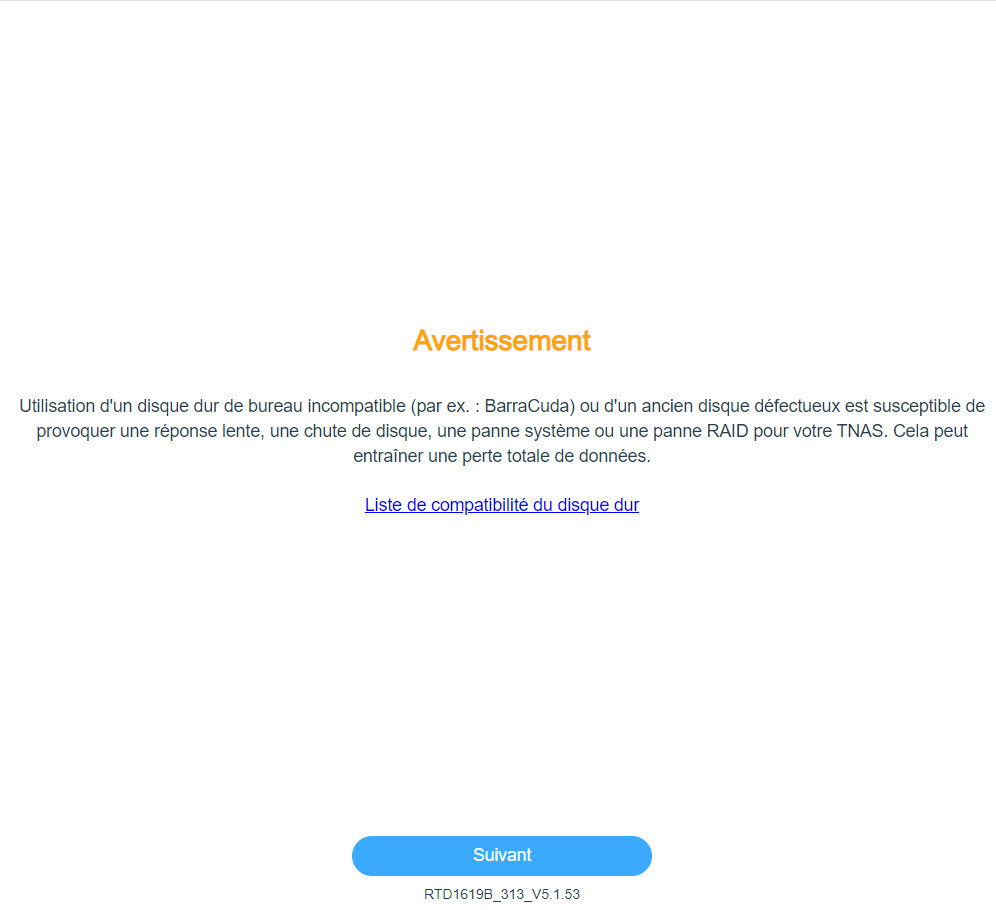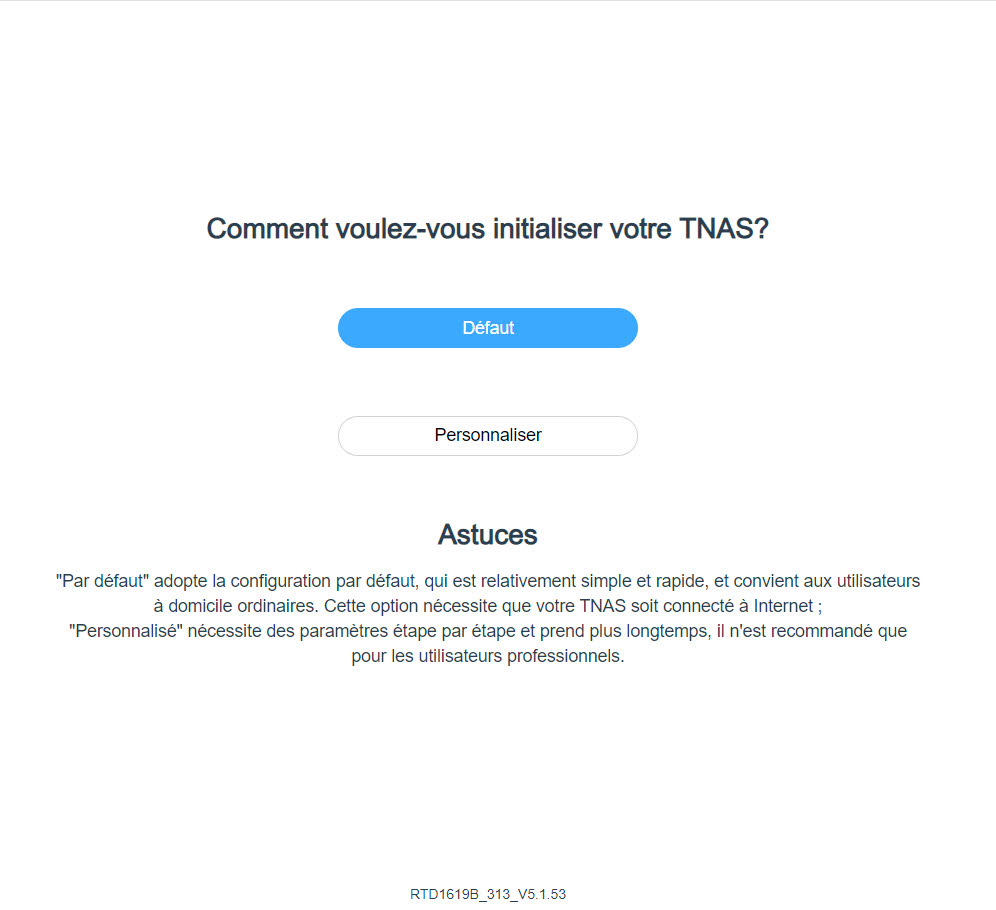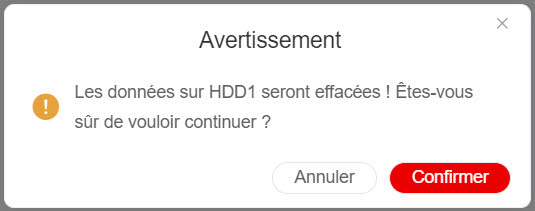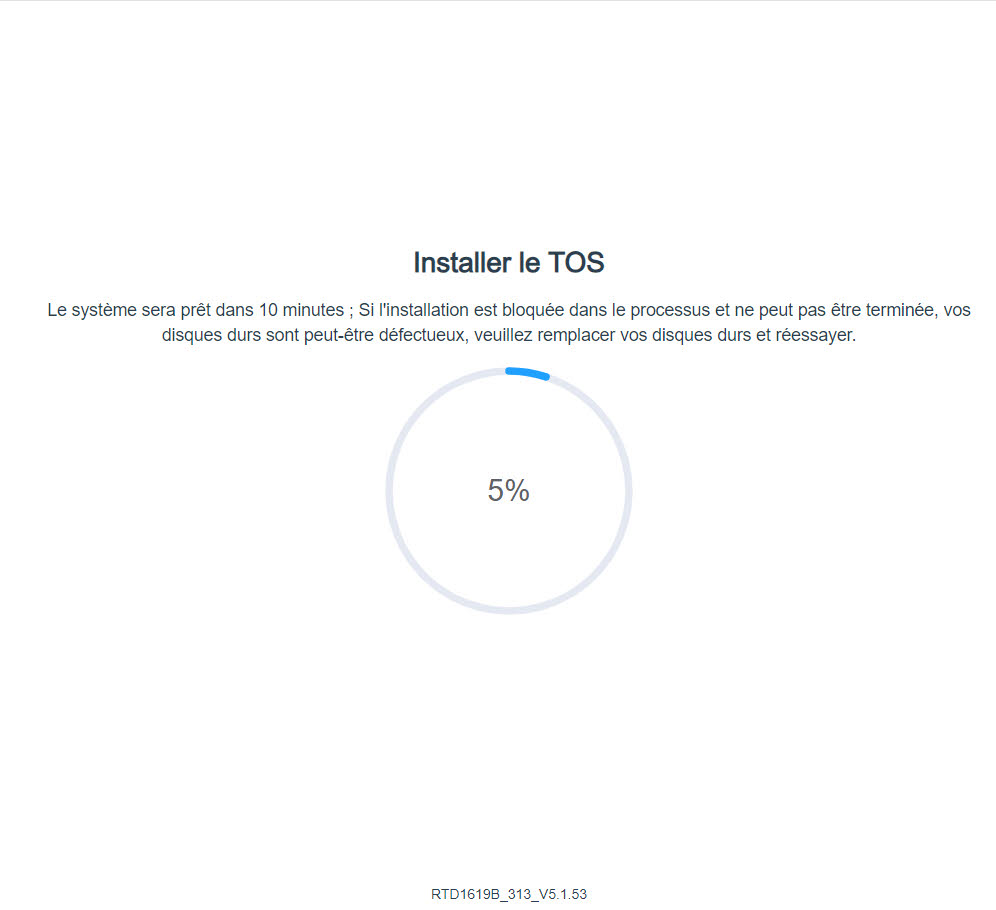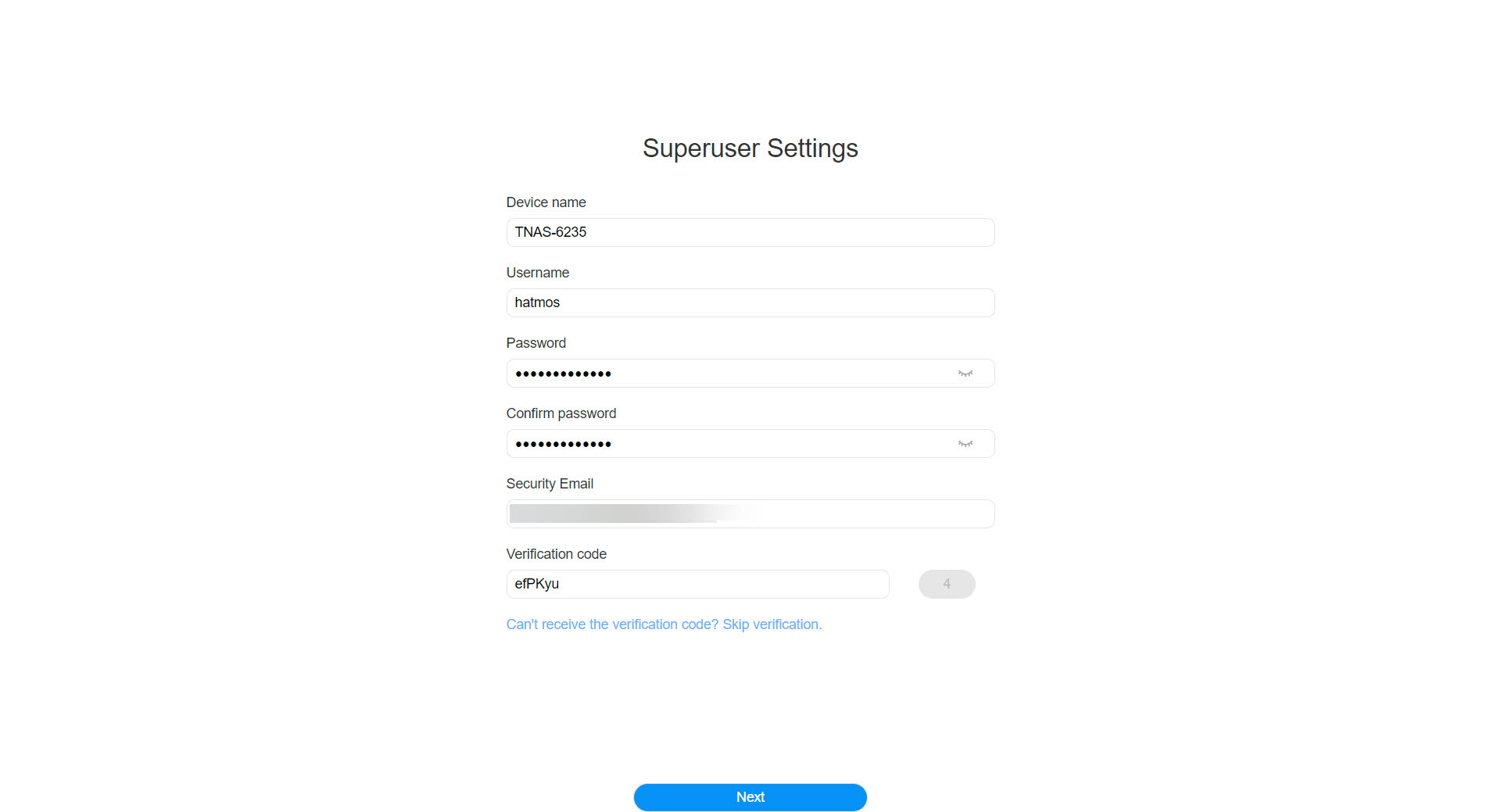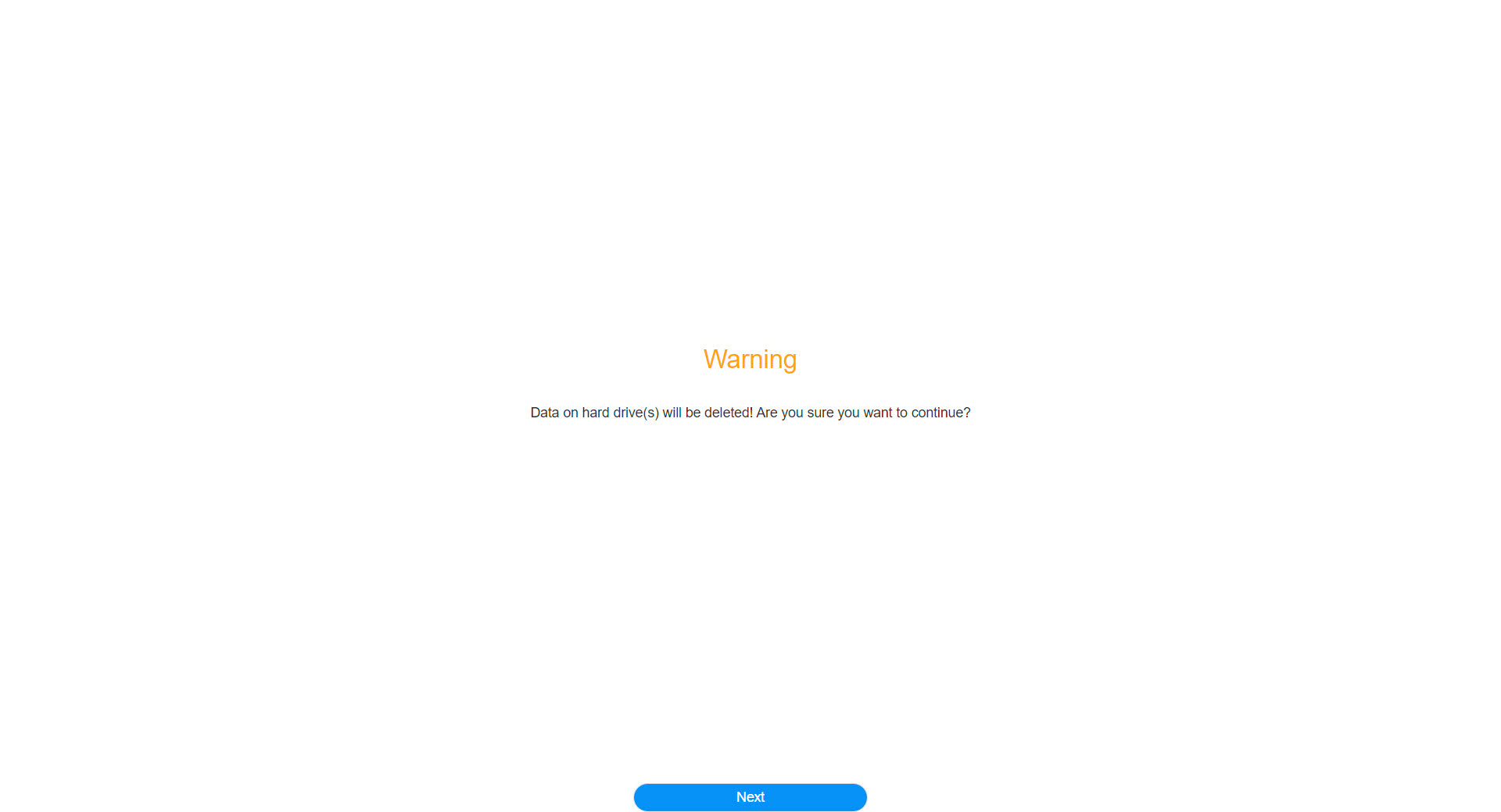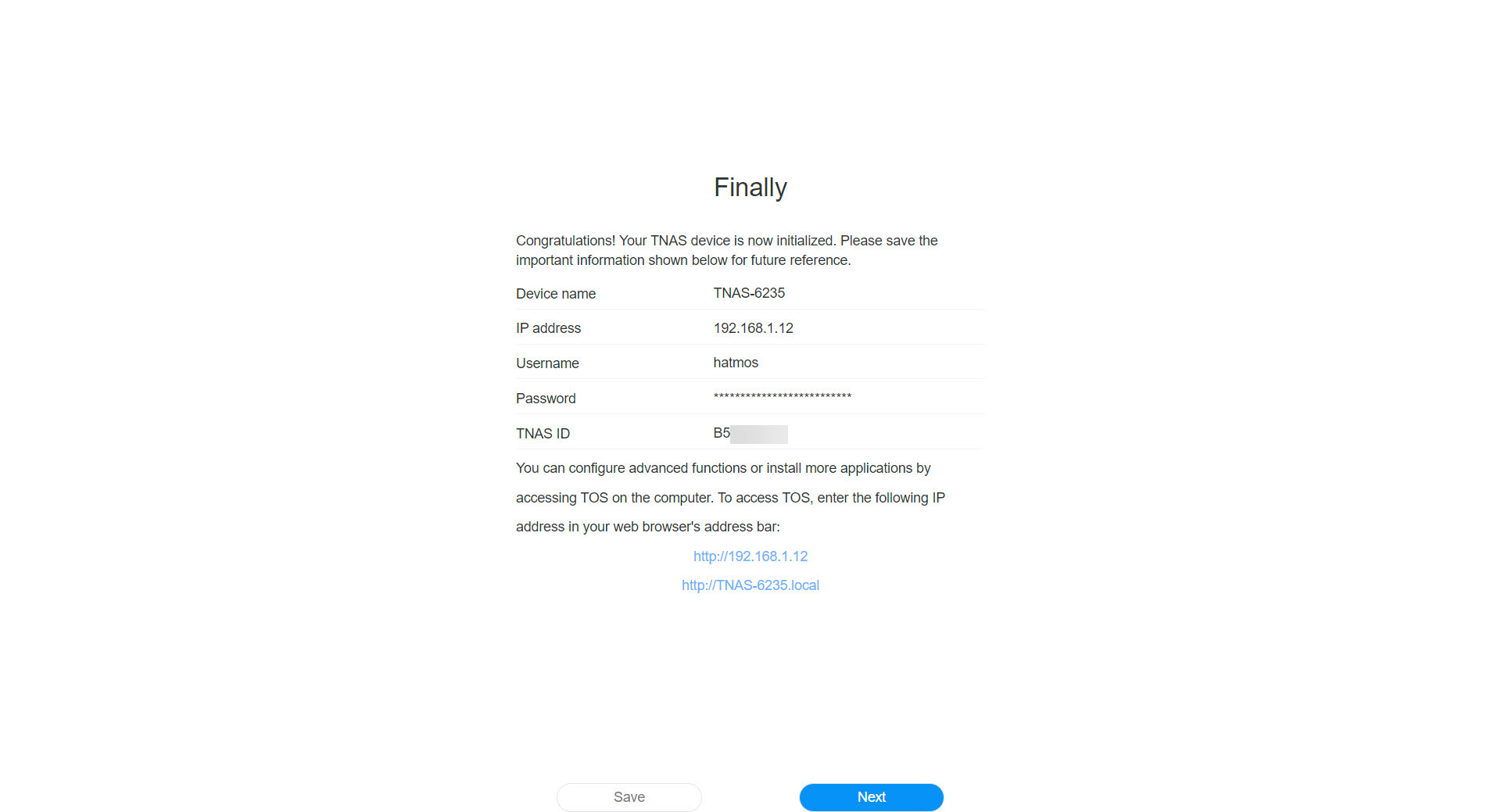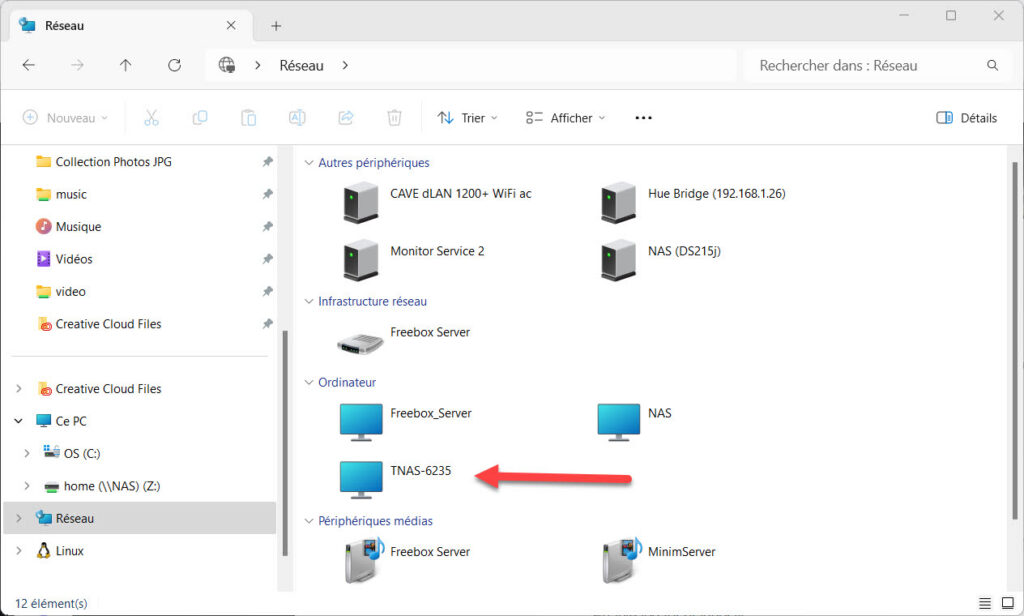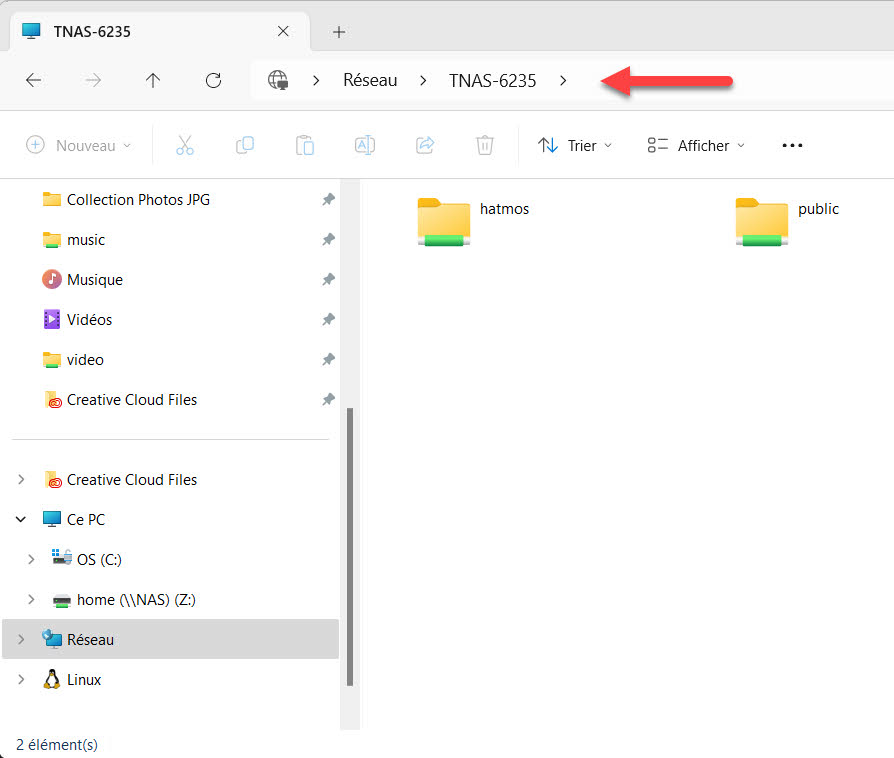Fidèle des NAS Synology depuis de nombreuses années, j’ai eu le plaisir de me voir confier le tout nouveau TerraMaster F2-212 dans le cadre d’un partenariat avec la marque. Une opportunité qui m’a permis de découvrir une alternative prometteuse sur le marché des serveurs de stockage en réseau.
TerraMaster est une entreprise taïwanaise relativement jeune, fondée en 2010, mais qui a rapidement gagné en reconnaissance grâce à ses solutions de stockage innovantes.
Avec le F2-212, la marque vise à séduire les particuliers et les petites entreprises à la recherche d’un NAS d’entrée de gamme abordable, performant, polyvalent et facile à utiliser.
Dans cet article, nous allons explorer en détail les caractéristiques techniques de ce NAS TerraMaster F2-212 à deux baies, son système d’exploitation maison TOS (TerraMaster Operating System) ainsi que ses principales fonctionnalités, et notamment son service de diffusion multimédia UPnP/DLNA. Je partagerai également mon expérience d’installation et de configuration initiale.

TerraMaster : L’étoile montante du stockage en réseau 🌟
TerraMaster, fondée en 2010 à Shenzhen en Chine, s’est rapidement imposée comme un acteur innovant et compétitif sur le marché des solutions de stockage en réseau. En à peine plus d’une décennie, cette jeune entreprise a su se faire une place aux côtés de géants bien établis tels que Synology et QNAP.
Une histoire d’innovation
Dès ses débuts, TerraMaster s’est donné pour mission de démocratiser l’accès aux technologies de stockage en réseau, en proposant des produits alliant performance, fiabilité et accessibilité. Cette philosophie a permis à la marque de séduire aussi bien les particuliers que les petites et moyennes entreprises.
Une gamme diversifiée
TerraMaster propose une large gamme de produits, adaptés à différents besoins et budgets :
- NAS (Network Attached Storage) grand public et professionnels
- DAS (Direct Attached Storage) pour une connexion directe à un ordinateur
- Solutions de stockage en rack pour les entreprises
TOS : un système d’exploitation maison en constante évolution
L’un des atouts majeurs de TerraMaster réside dans son système d’exploitation propriétaire, TOS (TerraMaster Operating System). Régulièrement mis à jour, TOS offre une interface intuitive et une multitude de fonctionnalités comparables à celles proposées par les leaders du marché (Je pense notamment à DSM sur Synology).
Un rapport qualité-prix attractif
TerraMaster s’est forgé une réputation en proposant des produits offrant un excellent rapport qualité-prix. Cette stratégie a permis à la marque de gagner rapidement des parts de marché, notamment auprès des utilisateurs à la recherche d’alternatives économiques aux marques plus établies.
Une présence internationale croissante
Bien que moins connue que certains de ses concurrents, TerraMaster a su étendre sa présence à l’international. La marque est aujourd’hui distribuée dans de nombreux pays et bénéficie d’une communauté d’utilisateurs en constante croissance.
Voici un chapitre complet présentant le TerraMaster F2-212, son positionnement et ses spécifications techniques :
Le TerraMaster F2-212 : Un NAS performant pour la maison et les petites entreprises
Le TerraMaster F2-212 est un NAS (Network Attached Storage) à 2 baies conçu pour répondre aux besoins de stockage et de partage de données des particuliers et des petites entreprises. Positionné comme une solution abordable et performante, ce modèle se distingue par son excellent rapport qualité-prix dans la gamme des NAS d’entrée de gamme. Il est ainsi comparable au Synology DS223j généralement 15 à 20% plus cher.
Le F2-212 se positionne comme une évolution du précédent modèle F2-210, offrant des performances accrues grâce à son nouveau processeur et à sa mémoire DDR4. Il s’adresse principalement aux utilisateurs recherchant :
- Une solution de sauvegarde ou de stockage centralisée pour la maison
- Un centre multimédia domestique capable de diffuser du contenu 4K
- Un stockage en réseau pour les petites entreprises
Ce NAS offre un équilibre entre performances, capacité de stockage et prix, le rendant particulièrement attractif pour les utilisateurs souhaitant découvrir les avantages d’un NAS sans investissement conséquent.
Spécifications techniques
Voici un tableau récapitulatif des principales spécifications techniques du TerraMaster F2-212 :
| Caractéristiques | Spécifications |
|---|---|
| Processeur | ARM V8.2 Cortex-A55 64-bit Quad-Core 1.7GHz |
| Mémoire RAM | 1 Go DDR4 |
| Baies de disques | 2 x 3.5″/2.5″ SATA HDD/SSD (disques non inclus) |
| Capacité maximale | 44 To (2 x 22 To) |
| Interface réseau | 1 x port Gigabit Ethernet |
| Ports USB | 1 x USB 3.0, 1 x USB 2.0 |
| Système d’exploitation | TOS 5 (TerraMaster Operating System) |
| Protocoles réseau | SMB/CIFS, NFS, FTP/SFTP, AFP |
| RAID | TRAID, RAID 0, RAID 1, JBOD |
| Dimensions | 227 x 119 x 133 mm |
| Poids | 1.4 kg (sans disques) |
| Consommation électrique | 16.7W (en fonctionnement), 9.5W (en veille des disques) |
| Garantie | 2 ans |
Fonctionnalités clés
Le F2-212 se distingue par plusieurs fonctionnalités notables :
- Performances améliorées : Le nouveau processeur Quad-Core offre des performances supérieures à la génération précédente, notamment pour le transcodage vidéo 4K.
- Centre multimédia : Compatible avec les protocoles UPnP/DLNA, il peut servir de serveur multimédia pour diffuser du contenu sur divers appareils.
- Facilité d’utilisation : Le système d’exploitation TOS 5 offre une interface intuitive et de nombreuses applications préinstallées.
- Flexibilité de stockage : Le système TRAID permet une gestion flexible des volumes de stockage.
- Accès mobile : Des applications mobiles permettent d’accéder et de gérer le NAS à distance.
Pour en savoir plus sur les caractéristiques du F2-212 vous pouvez visiter la page officielle du produit : https://www.terra-master.com/fr/products/homesoho-nas/f2-212.html.
Pour en savoir plus sur son prix je vous invite à vous rendre sur Amazon
Configuration du stockage : Flexibilité et sécurité
Le TerraMaster F2-212 offre plusieurs options pour configurer le stockage, permettant aux utilisateurs de choisir entre performance, capacité et redondance des données. Voici les principales configurations disponibles :
1. JBOD (Just a Bunch Of Disks)
- Utilise les disques individuellement
- Capacité totale = somme des capacités de tous les disques
- Aucune redondance, perte d’un disque = perte des données sur ce disque
2. RAID 0 (Striping)
- Répartit les données sur les deux disques
- Capacité totale = somme des capacités de tous les disques
- Performance améliorée, mais aucune redondance
3. RAID 1 (Mirroring)
- Duplique les données sur les deux disques
- Capacité utilisable = capacité d’un seul disque
- Offre une redondance complète, protégeant contre la panne d’un disque
4. TRAID (TerraMaster RAID)
TRAID est une technologie propriétaire de TerraMaster, similaire au Synology Hybrid RAID (SHR). Elle offre plusieurs avantages par rapport au RAID traditionnel :
- Flexibilité : permet d’utiliser des disques de différentes tailles
- Optimisation de l’espace : maximise la capacité utilisable
- Évolutivité : facilite l’ajout ou le remplacement de disques
Contrairement au RAID 1 classique qui limite la capacité utilisable à celle du plus petit disque, TRAID peut offrir plus de capacité utilisable tout en maintenant une redondance des données.
Tableau comparatif des configurations
Voici un exemple avec deux disques de 8 TB chacun :
| Configuration | Capacité utilisable | Redondance |
|---|---|---|
| JBOD | 16 TB | Non |
| RAID 0 | 16 TB | Non |
| RAID 1 | 8 TB | Oui |
| TRAID | 8 TB | Oui |
Notez que le F2-212 permet de supporter 2 disques de 22TB chacun ! 😍
Cas pratique
Pour illustrer concrètement ce que représente la capacité utilisable, prenons l’exemple de la configuration TRAID avec 2 disques de 8 TB de stockage :
| Type de fichier | Taille moyenne | Nombre approximatif |
|---|---|---|
| Photos JPEG | 5 MB | 1,600,000 photos |
| Morceaux FLAC | 30 MB | 266,000 morceaux |
| Films 4K Blu-ray | 75 GB | 106 films |
Ces chiffres sont approximatifs et peuvent varier en fonction de la compression et de la qualité des fichiers.
Choix de la configuration
- Pour une utilisation axée sur la performance (comme le streaming vidéo 4K), le RAID 0 peut être intéressant mais attention si vous perdrez un disque vous perdez toutes les données. Si elle ne sont pas critiques ou que vous avez une sauvegarde c’est le choix le plus performant.
- Pour la sécurité des données critiques, le RAID 1 ou TRAID sont fortement recommandés.
- Je vous recommande personnellement le TRAID qui est particulièrement utile si vous prévoyez d’augmenter votre capacité de stockage à l’avenir avec des disques de tailles différentes.
Voici une introduction courte et dynamique pour votre section unboxing, agrémentée de smileys :
Unboxing du TerraMaster F2-212 📦🎉
Rien de tel que le déballage pour faire monter l’excitation d’un cran ! 😃 Aujourd’hui, nous allons ouvrir ensemble la boîte du TerraMaster F2-212 et découvrir ce que ce petit NAS prometteur nous réserve.


Installation des disques et mise en place du F2-212 ! 🛠️💽
Le F2-212 est déballé, il est temps de passer aux choses sérieuses : l’installation des disques durs ! 🔧 TerraMaster a conçu ce NAS pour que ce soit un jeu d’enfant, même pour les novices puisque qu’il est possible d’installer vos disque sans aucun outils😌
Il suffit de retirer les petites barres latérales du casier, de placer votre disque, de remettre les barres latérales qui vont avec leurs ergots avoir pour effet de fixer les disques, puis à les insérer dans les rails. Vous devriez vous en sortir 🙄






L’emplacement de gauche correspond au disque SATA1, celui de droite au disque SATA2.
Si vous n’avez pas encore de disques je vous recommande ma sélection de disques spécialement conçus pour être installés dans des NAS. Ces disques sont conçus pour tourner 24h/7j 💽
Il ne vous reste plus qu’à trouver un emplacement pour votre TerraMaster F2-212. Il s’intègre ici parfaitement sous mon téléviseur 😊




Initialisation et configuration du F2-212 ! 🧠💻
Je vous propose maintenant d’initialiser et configurer le TerraMaster F2-212 et de découvrir l’interface d’administration TOS🛠️🎛️
Comme je suis débutant sur l’initialisation d’un NAS TerraMaster j’ai été sur la page du support ou la procédure d’initialisation est parfaitement expliquée.
Après avoir démarré votre NAS en appuyant sur le petit bouton POWER situé à l’arrière, vous pouvez vous rendre depuis votre ordinateur sur le site http://tnas.local
En cas de problème, ou tout simplement si vous préférez, vous pouvez installer le petit logiciel TNAS PC qui vous permettra de découvrir votre NAS et de lancer la configuration.
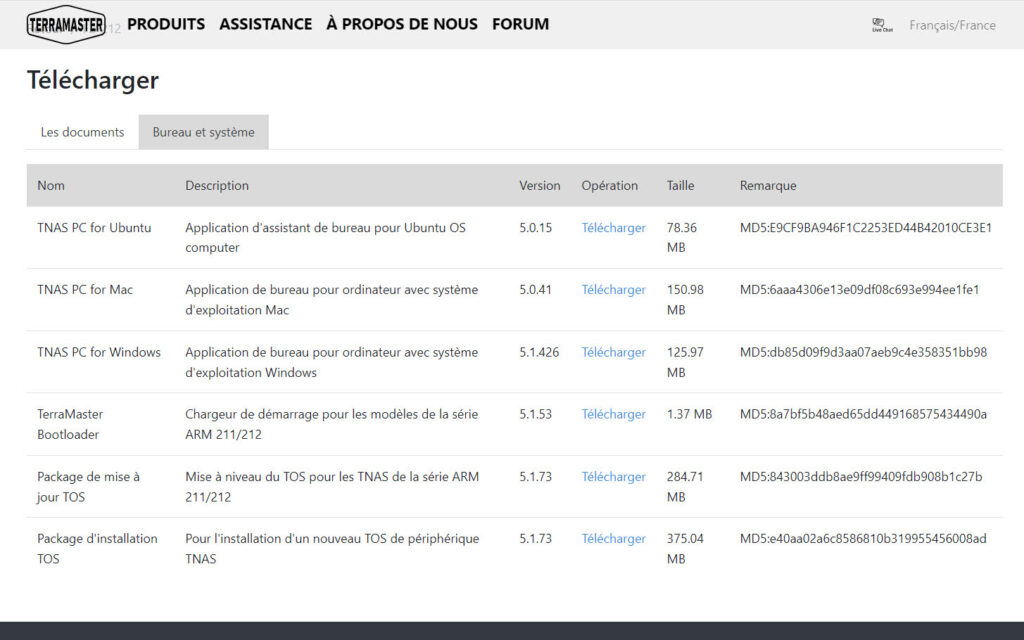
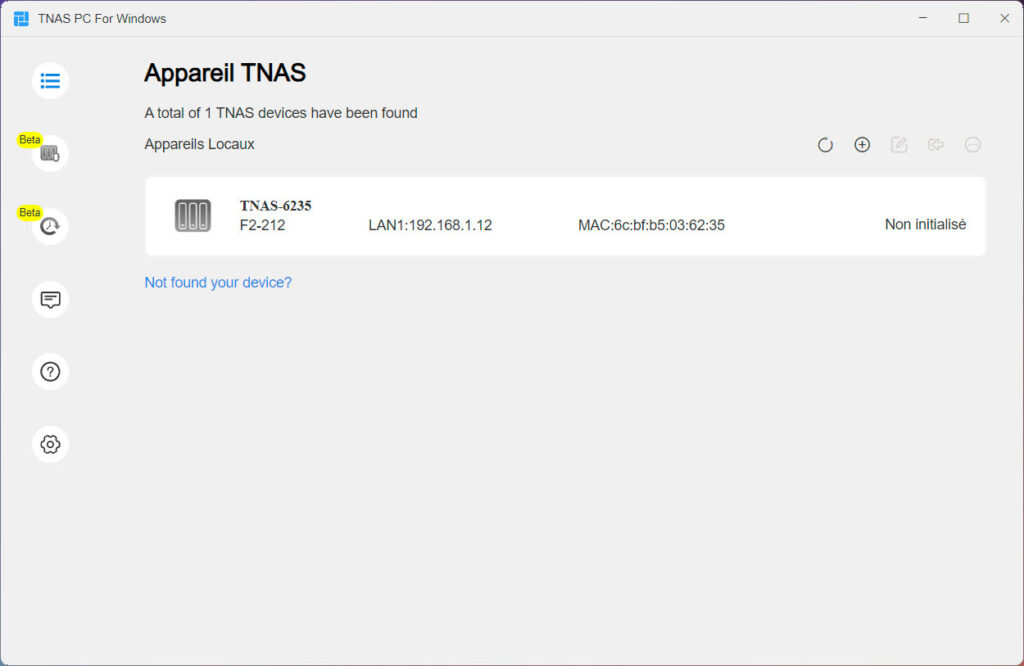
L’installation prend moins de 10 minutes ⌚
Et lorsque c’est terminé vous découvrez l’interface de TOS avec cette magnifique photo d’un Carlin😊
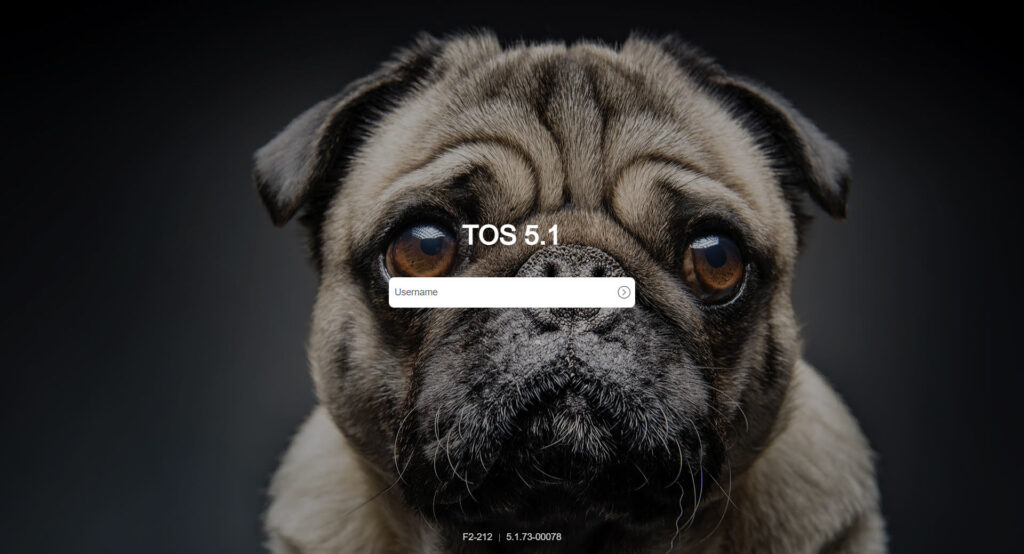
Prise en main de l’interface TOS du F2-212 ! 💻
Au premier démarrage les fenêtres Security Advisor et Storage Pool s’ouvrent automatiquement.
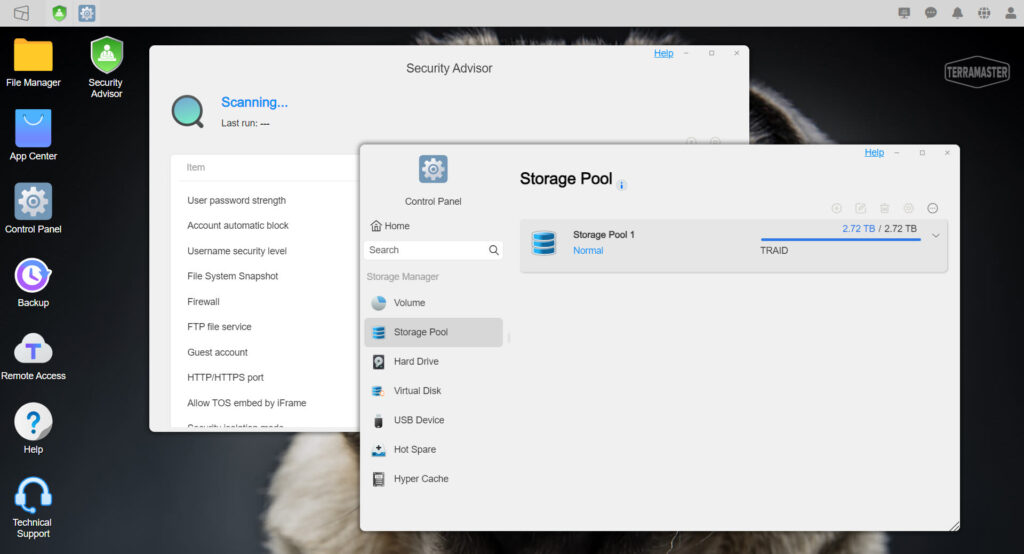
Security Advisor a pour objectif de régulièrement vous informer d’anomalies ou de recommandations de sécurité. Je vous encourage donc à être attentif à ce qui est indiqué notamment si votre NAS a vocation à être accessible depuis Internet🌐
Ce qui est appréciable dans Security Advisor c’est que lorsque vous sélectionnez une alerte vous avez des explications sur comment faire la configuration nécessaire. Ici par exemple le système m’indique que je n’ai pas activé la fonction Snapshot qui permet de faire des sauvegardes instantanées de mon système🙏 Bien sûr tout cela n’est pas obligatoire, mais ce sont des recommandations parfois essentielles pour protéger votre système de cybermenaces comme les ransomwares.
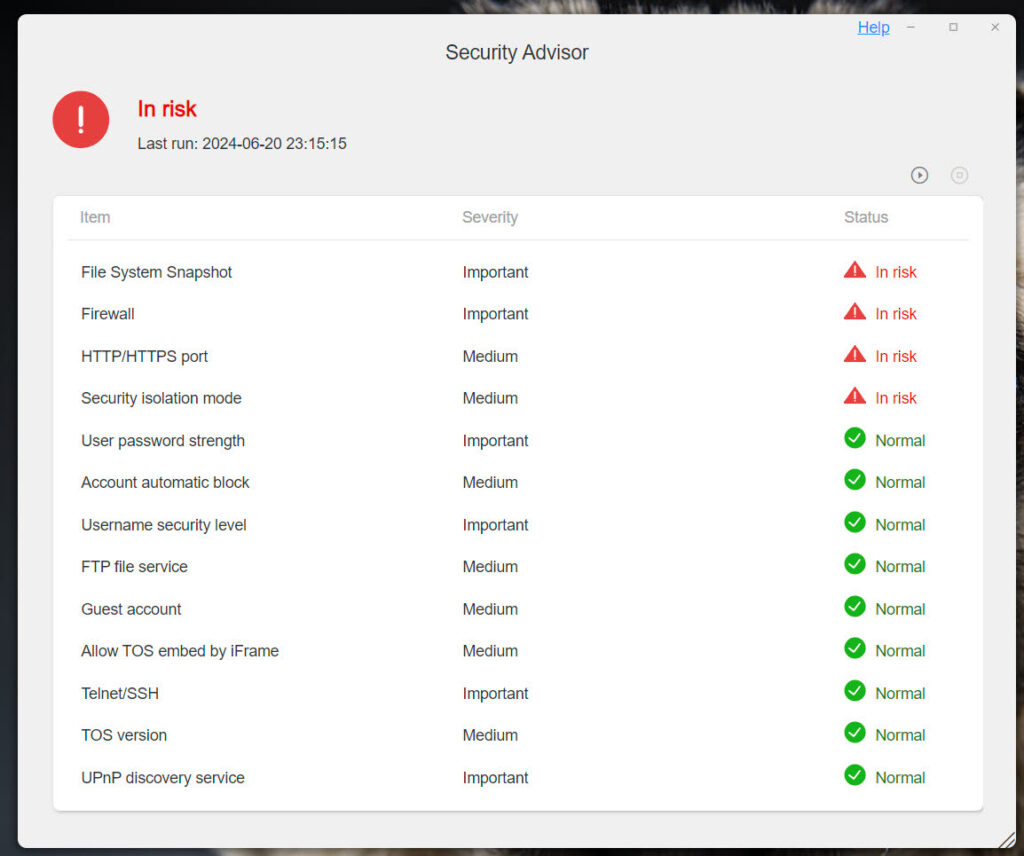
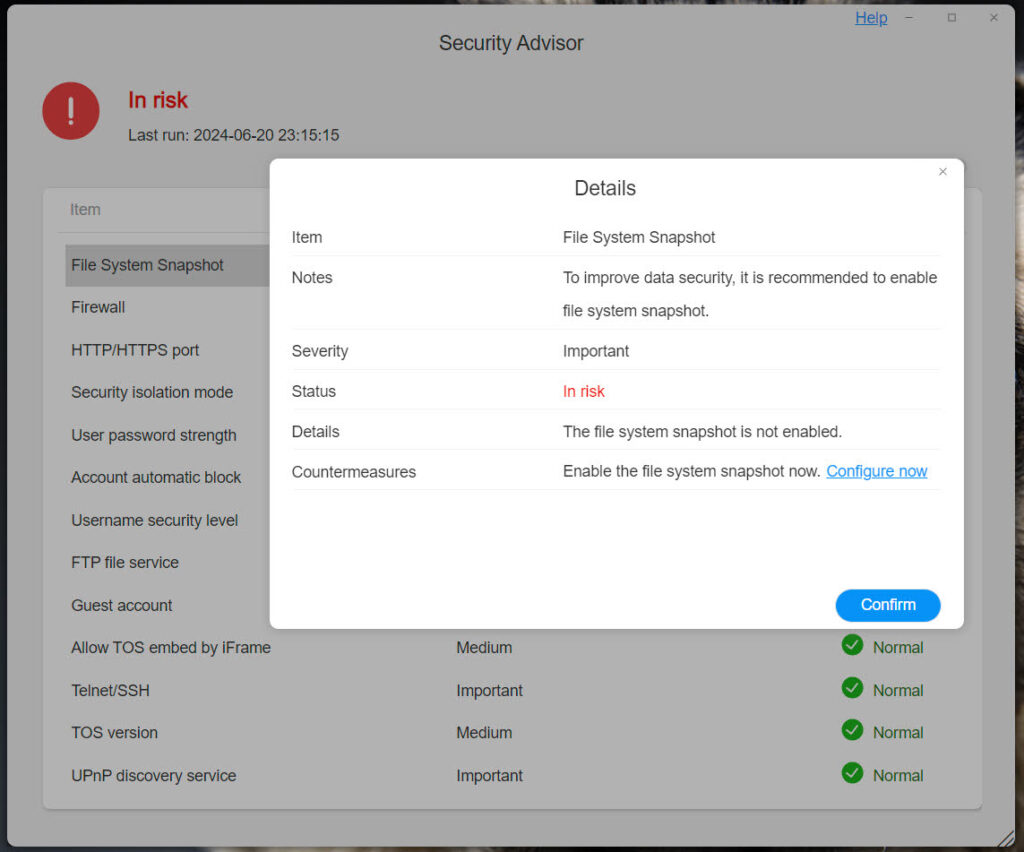
La fenêtre Storage Pool concerne elle tout ce qui est relatif au stockage que cela soit des disques internes ou des supports USB que vous pouvez brancher derrière le NAS.
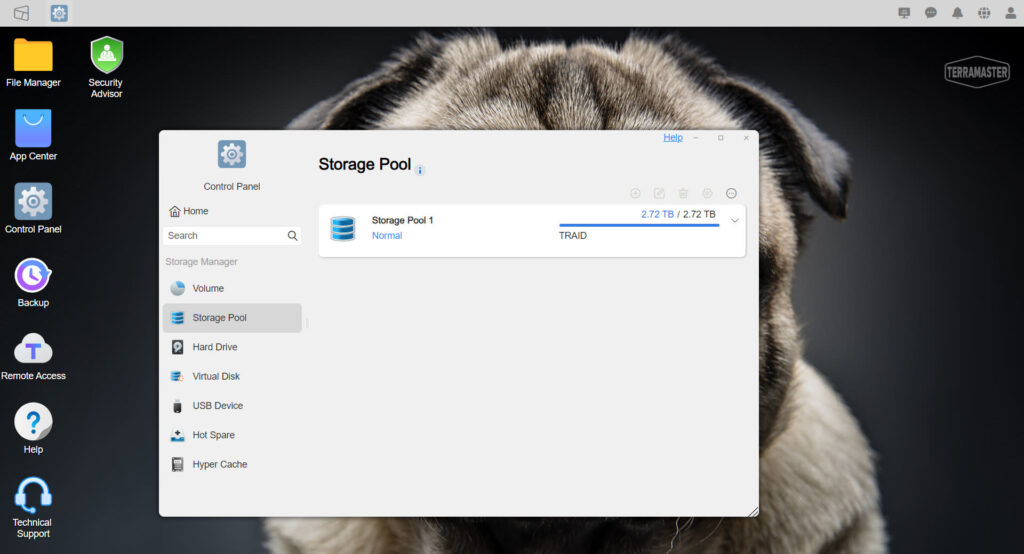
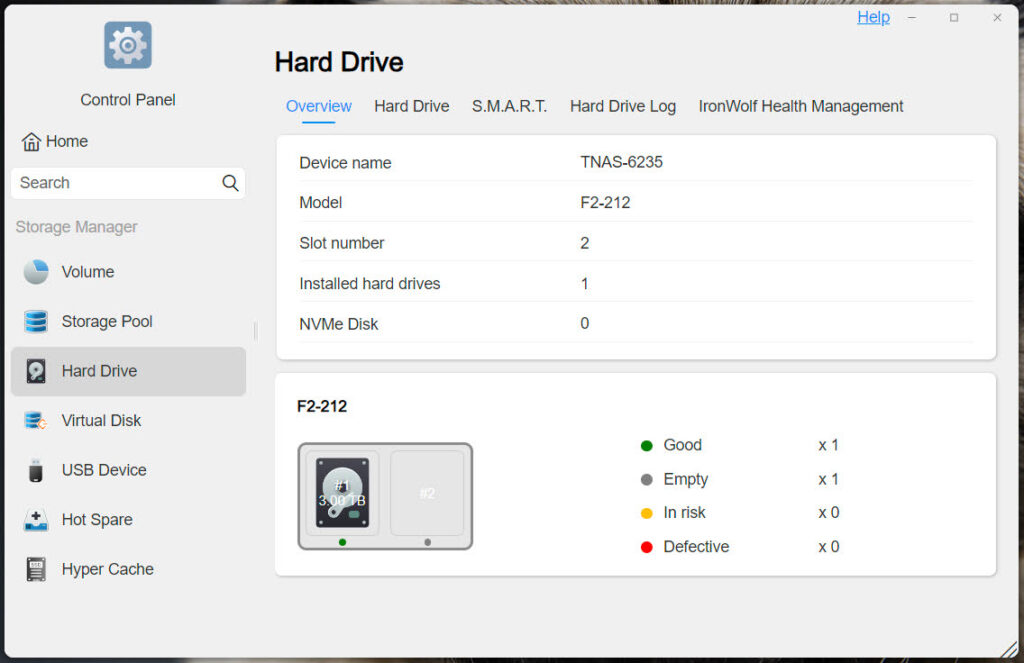
Le petit menu supérieur droit permet de changer la langue de l’interface, d’accéder à votre profil, de vous déconnecter, arrêter ou redémarrer le NAS, ou encore d’activer les widgets.
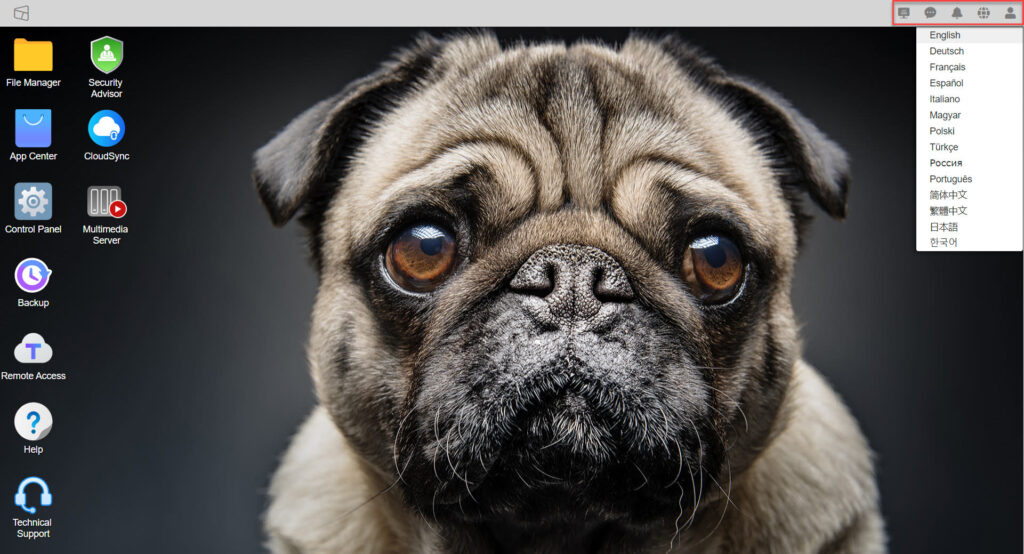
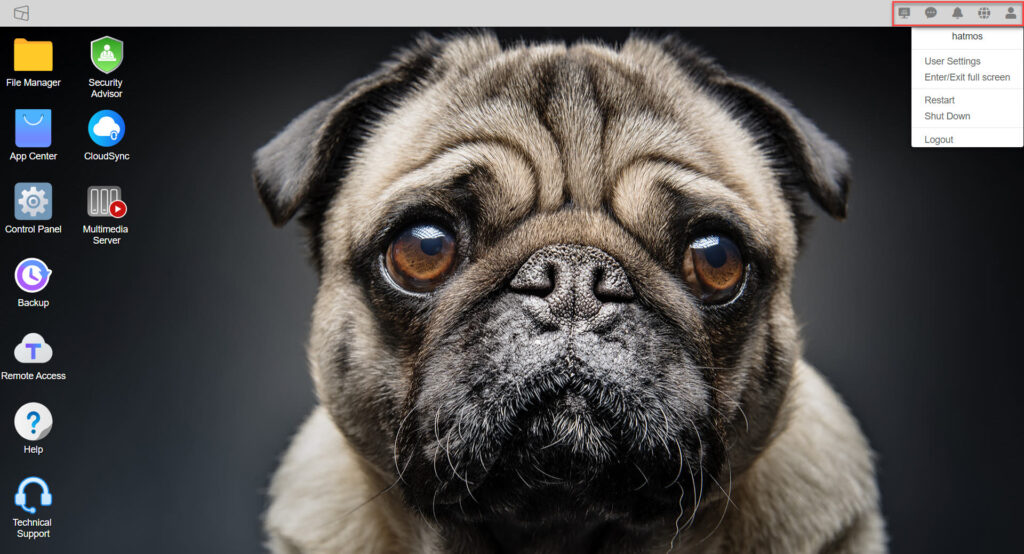
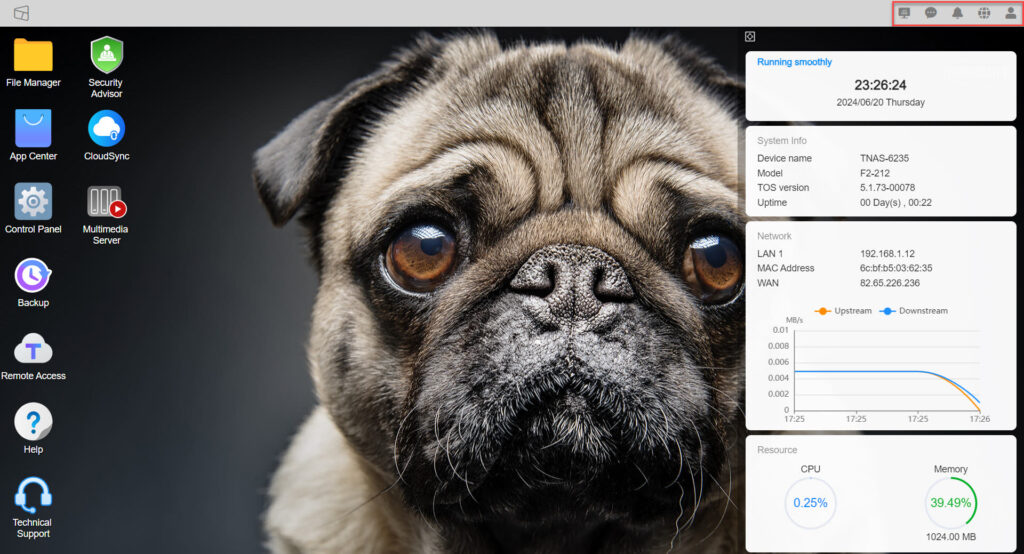
Sur le bureau vous avez le Control Panel ou Panneau de configuration, qui est scindé en plusieurs sections comme :
- la gestion des privilèges
- la gestion des services réseaux
- la gestion du stockage
- les paramètres généraux
- les informations systèmes
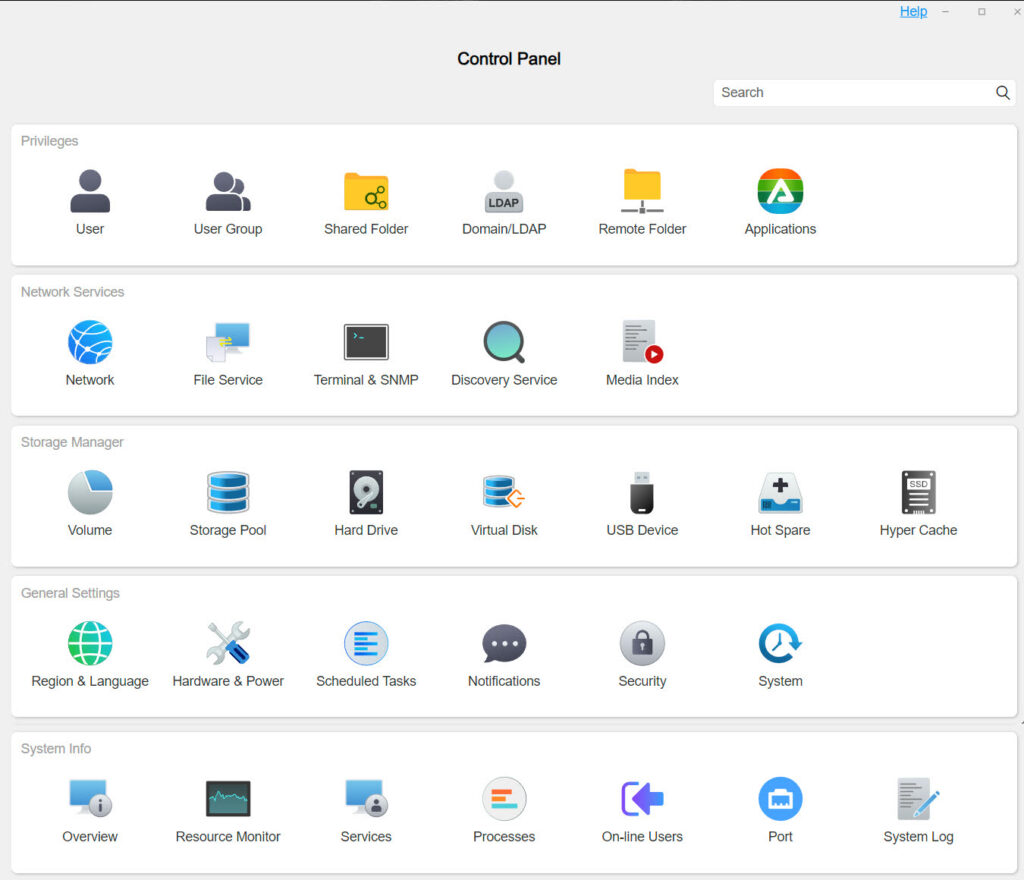
Toujours sur le bureau, dans App Center vous avez accès à pleins d’applications tierces
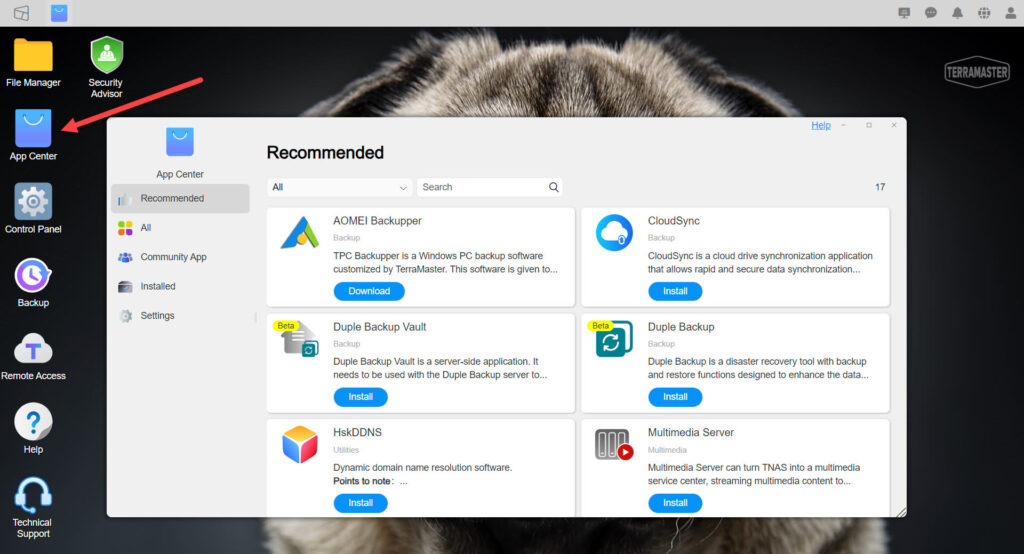
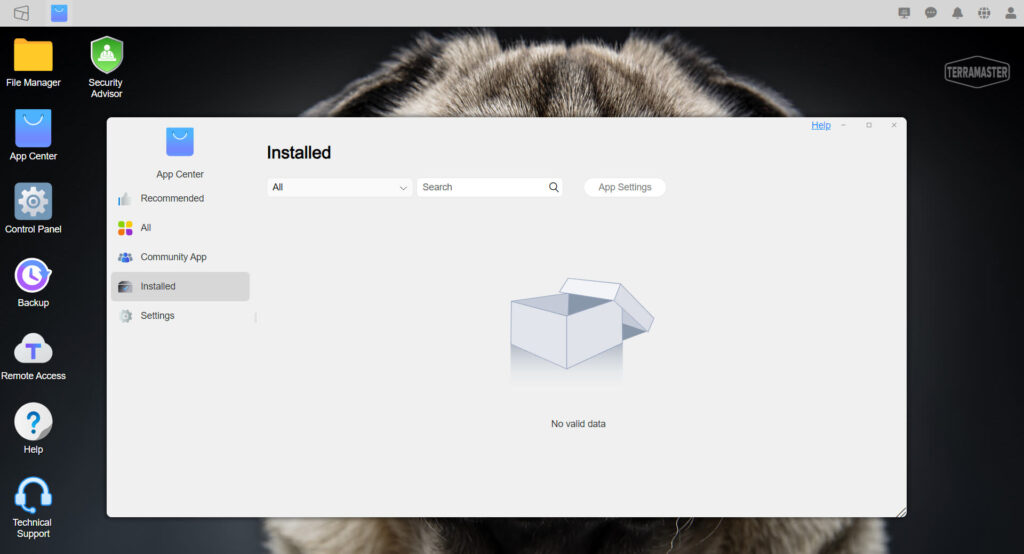
Vous avez par exemple AOMEI Backupper qui ne va pas s’installer sur le NAS mais sur votre ordinateur. C’est avec ce logiciel que vous allez pouvoir définir une stratégie de sauvegarde des fichiers de votre ordinateur personnel vers le NAS TerraMaster !
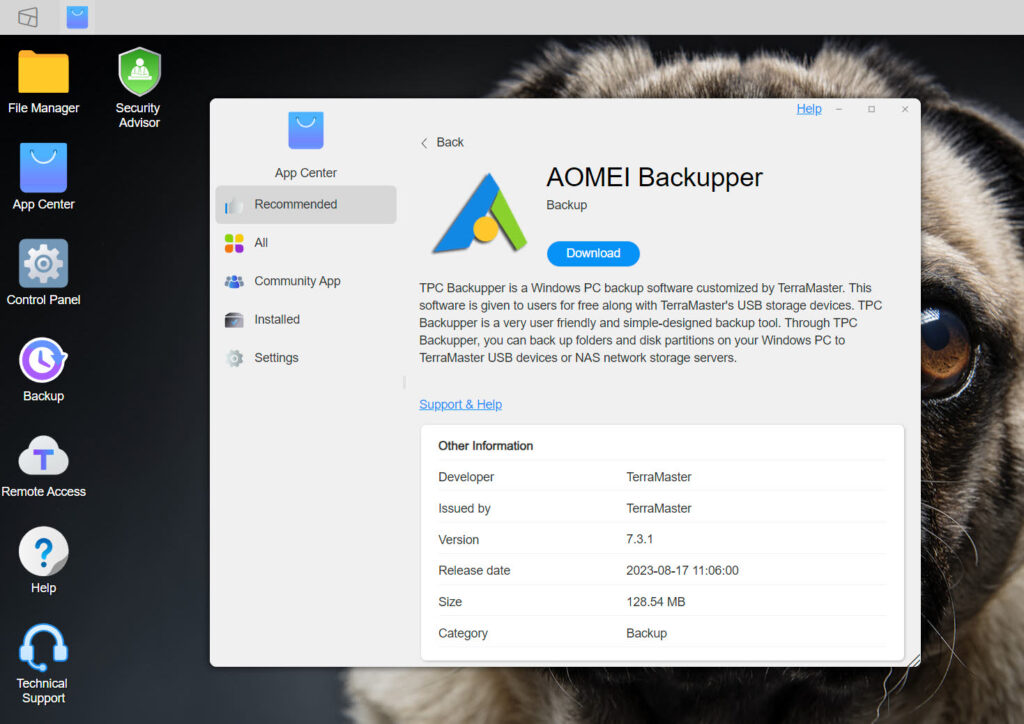
Il y a également l’application Cloud Sync qui elle s’installe sur le NAS. Elle permet de mettre en place une stratégie de synchronisation unidirectionnelle ou bidirectionnelle entre votre NAS et un stockage cloud comme Amazon S3, OneDrive, Box, Dropbox, MegaDisk ou encore Google Drive.
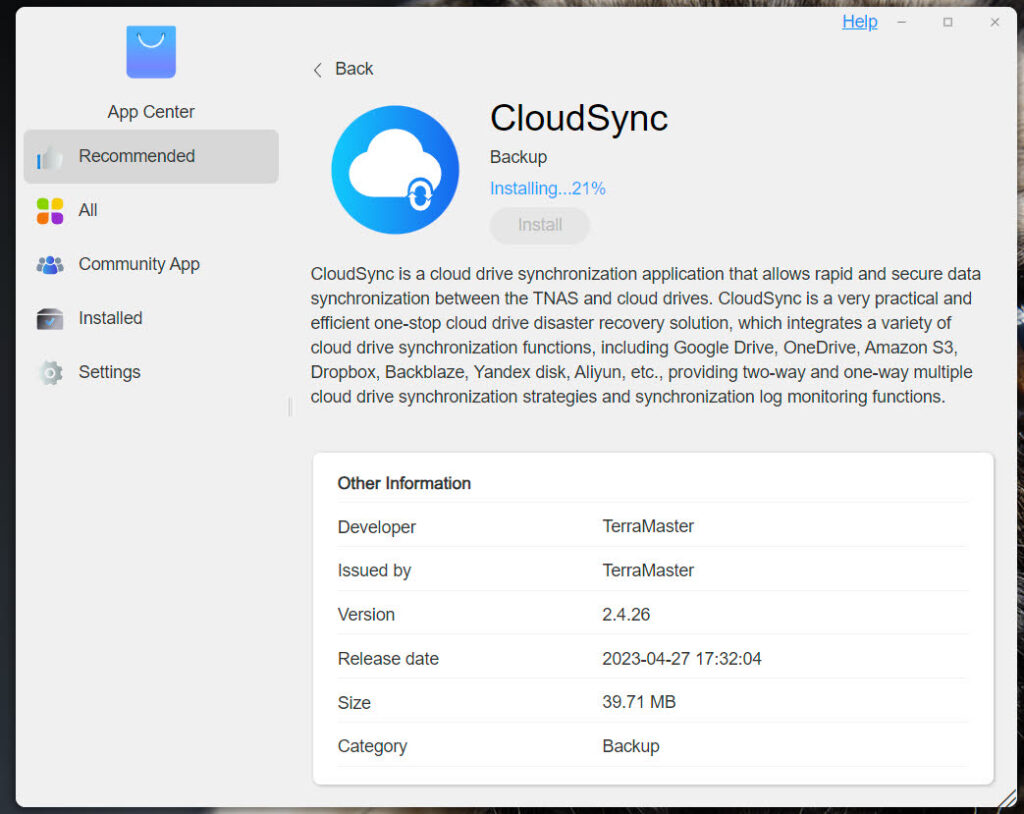
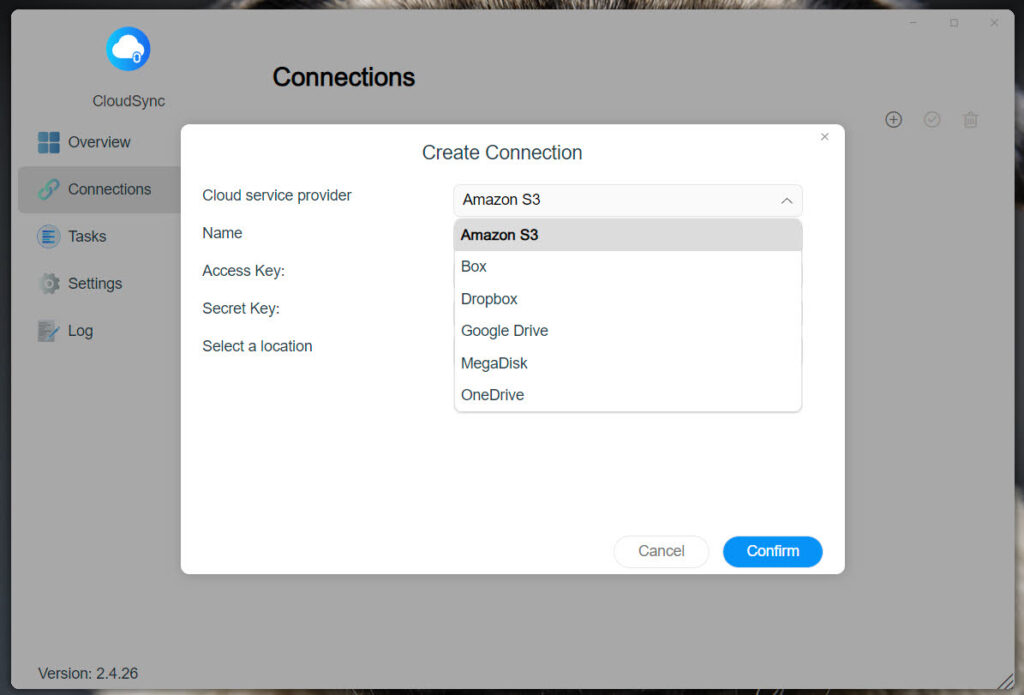
Il y a bien entendu aussi un Multimedia Server qui permet de rendre disponible via le protocole UPNP vos médias directement sur vos périphériques multimédias, tels que les téléviseurs connectés, les box Internet, votre smartphone, … Je développe ce point dans le chapitre suivant !
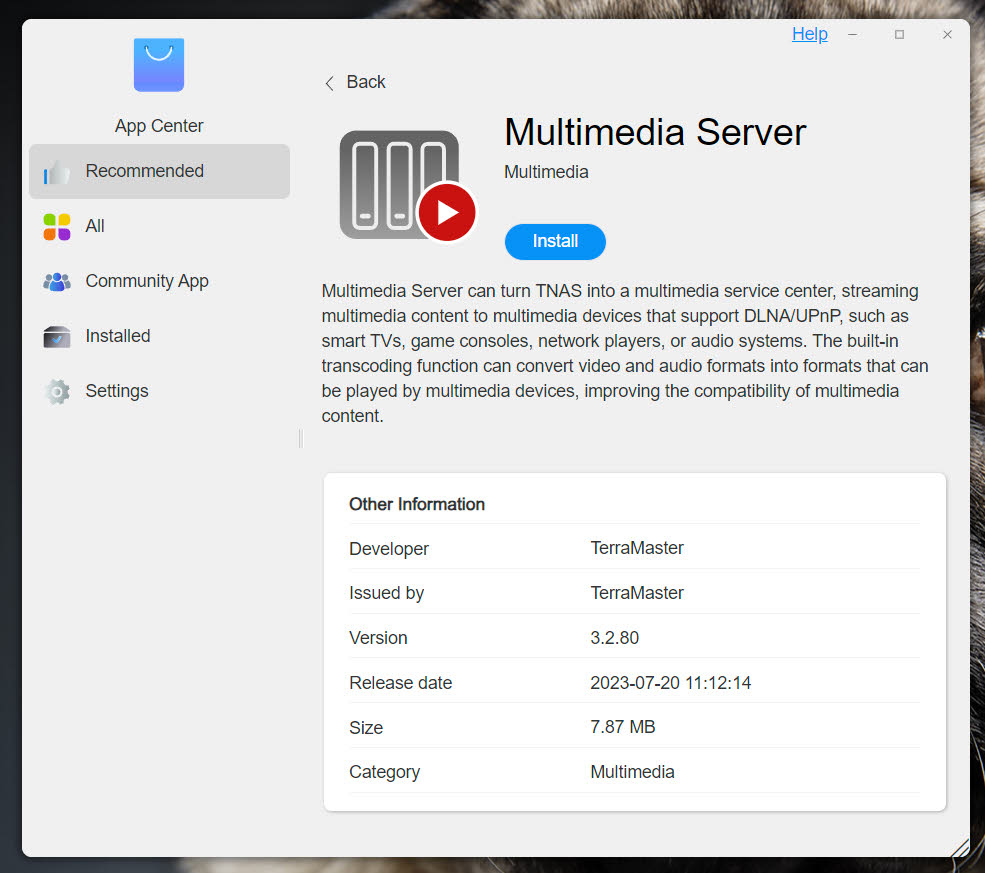
Il y a encore des dizaines d’autres applications et chacun mériterait un article pour les présenter.
Le partage de fichiers sur le TerraMaster F2-212 📁
Le partage de fichiers est l’une des fonctionnalités principales d’un NAS, et les utilisateurs l’exploitent de diverses manières selon leurs besoins. Certains optent pour une approche de sauvegarde, en utilisant leur NAS comme destination pour sauvegarder automatiquement les données de leurs ordinateurs via des agents dédiés comme avec l’application AOMEI Backupper que je vous ai présenté auparavant.
D’autres préfèrent une approche plus centralisée, en stockant directement tous leurs fichiers sur le NAS et en créant des partages accessibles à distance depuis plusieurs appareils. Cette méthode permet une gestion plus efficace des données et facilite la collaboration.
Le TerraMaster F2-212 excelle dans ces deux scénarios grâce à son système d’exploitation TOS.
Pour le partage de fichiers, TOS offre une interface intuitive permettant de créer facilement des dossiers partagés avec des permissions d’accès personnalisables. Les utilisateurs peuvent accéder à ces partages via divers protocoles tels que SMB pour Windows, AFP pour Mac, et NFS pour Linux, assurant une compatibilité maximale.
De plus, TOS intègre des fonctionnalités de synchronisation de fichiers et d’accès à distance sécurisé, permettant aux utilisateurs de consulter et de modifier leurs fichiers depuis n’importe où, que ce soit via un navigateur web ou des applications mobiles dédiées. Cette flexibilité fait du F2-212 un hub central efficace pour le stockage et le partage de données, adapté aussi bien aux utilisateurs domestiques qu’aux petites entreprises cherchant à optimiser leur gestion de fichiers.
Ici j’accède aux partages par défaut du F2-212 depuis mon ordinateur Windows , je créé un répertoire Audio dans lequel je dépose quelques albums musicaux
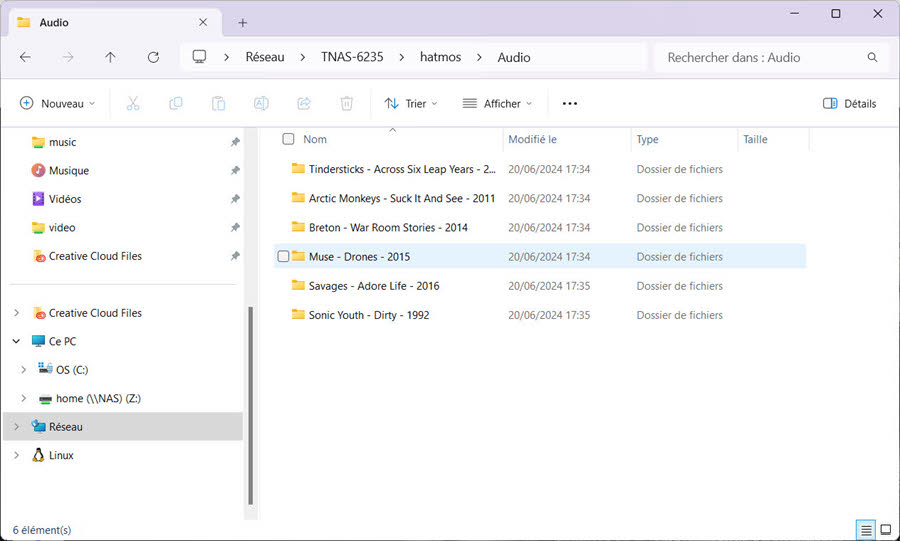
Mon avis à chaud ?
Malgré le fait que le TerraMaster F2-212 soit un modèle d’entrée de gamme, la réactivité de l’interface TOS est remarquable, surpassant largement celle de mon NAS Synology DS215j en termes de fluidité et de rapidité.
L’ouverture des fenêtres et la navigation dans les menus se font de manière instantanée, offrant une expérience utilisateur nettement plus agréable que ce à quoi je m’attendais.
En termes de fonctionnalités, TOS ne déçoit pas. Le panneau de configuration est complet et bien organisé, offrant un accès facile à tous les paramètres essentiels. Le portail d’applications est également bien fourni, proposant une large gamme d’outils pour étendre les capacités du NAS.
Un point particulièrement apprécié est l’utilisation de widgets dans l’interface. Ces derniers permettent de visualiser en temps réel des informations cruciales telles que la consommation CPU, l’utilisation de la RAM et d’autres métriques importantes. Cette fonctionnalité ajoute une couche de praticité et de contrôle qui s’avère très utile au quotidien.
Multimedia Server : Votre hub multimédia personnel 🎬🎵📺
Dans l’écosystème TOS du TerraMaster F2-212, une application se démarque particulièrement pour les amateurs de divertissement numérique : Multimedia Server. Cette application polyvalente transforme votre NAS en un véritable centre multimédia, capable de diffuser vos contenus préférés sur l’ensemble de vos appareils connectés.
Multimedia Server utilise le protocole UPnP (Universal Plug and Play) pour rendre vos fichiers multimédias accessibles sur votre réseau local. Que ce soit des films, des séries TV, de la musique ou des photos, cette application les organise, les index, et les rend disponibles pour une diffusion fluide sur vos différents périphériques compatibles.
Grâce à cette fonctionnalité, votre F2-212 devient le cœur de votre écosystème multimédia domestique. Fini les transferts fastidieux de fichiers entre appareils ou les problèmes de compatibilité : le TerraMaster Media Server s’occupe de tout, vous permettant de profiter de vos contenus quand vous voulez, où vous voulez dans votre maison.
Avant d’installer Multimedia Server déposer des fichiers multimédias dans un répertoire existant ou un nouveau partage. Pour l’exemple j’ai créé ici un dossier Audio dans un partage par défaut e j’ai déposé 6 albums.
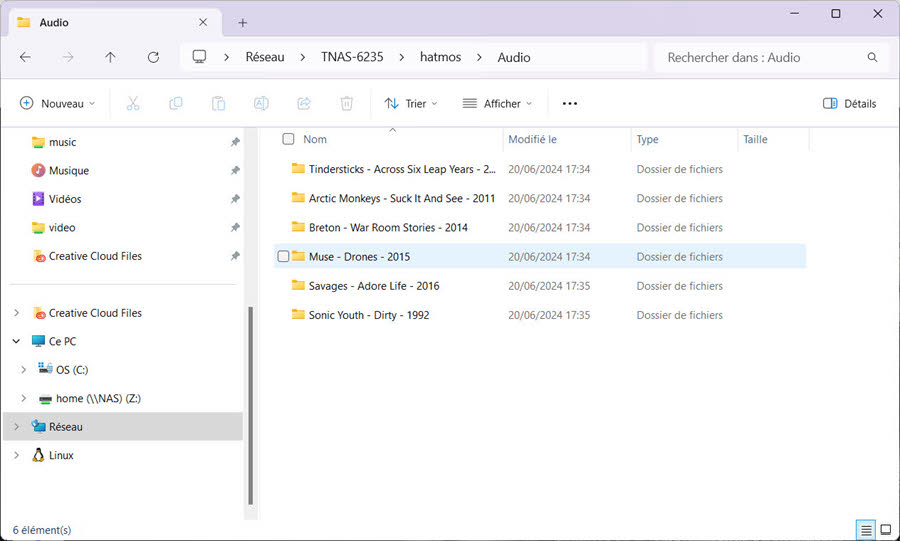
Retournez sur l’interface OS du NAS, installer Multimedia Server et activez le depuis l’interface de gestion.
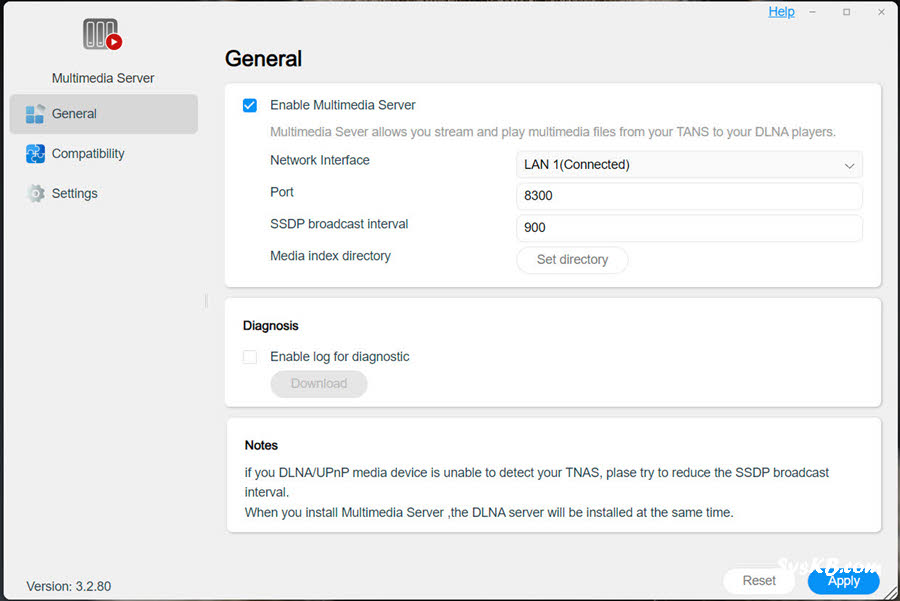
Cliquez sur Set Directory pour pointer sur un emplacement contenant des fichiers Multimédia, en l’occurrence celui que l’on a créé auparavant. Puisque j’ai déposé des fichiers Audio, je sélectionne Music.
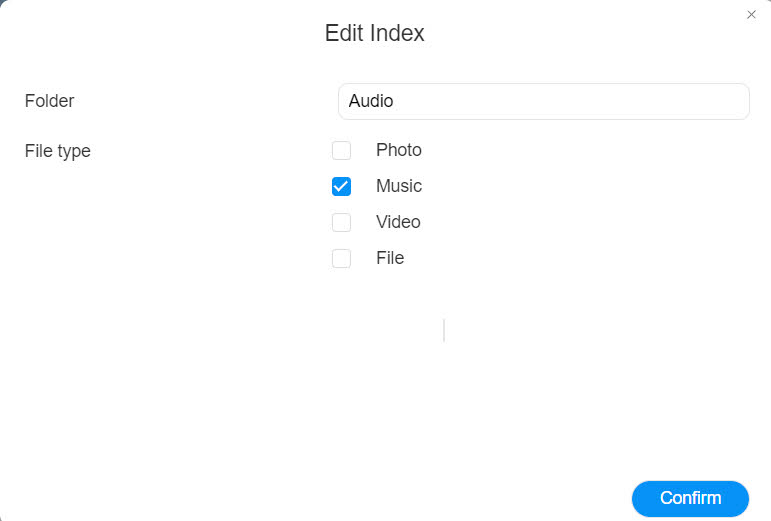
Une fois votre choix confirmé le menu Media Index du Control Panel s’ouvre et l’indexation des données multimédia démarre. Vous pourrez ajouter vos autres dossiers contenant des Music, des Films et des Photos. L’indexation est une base de données qui va contenir toutes les méta datas de vos documents afin que lorsque vous accéderez à vos films depuis votre téléviseur ou vos musiques depuis votre smartphone, les pochettes s’affichent, que vous puissiez faire des recherches par genre, par artistes, par années, …
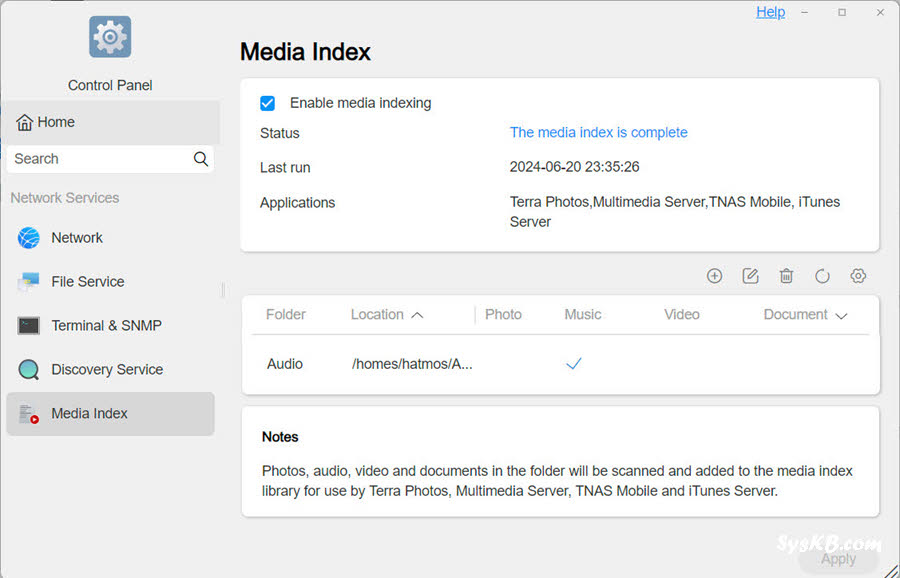
Dans les paramètres avancés du Multimedia Server il est possible d’activer le transcoding Audio ou Vidéo pour que vous puissiez par exemple lire un contenu sur une Box ou un Téléviseur qui n’aurait pas la capacité de le décoder. Par exemple la Freebox Pop Player ne supporte pas les flux codé en H265, en activant le transcoding c’est le NAS qui va gérer le décodage.
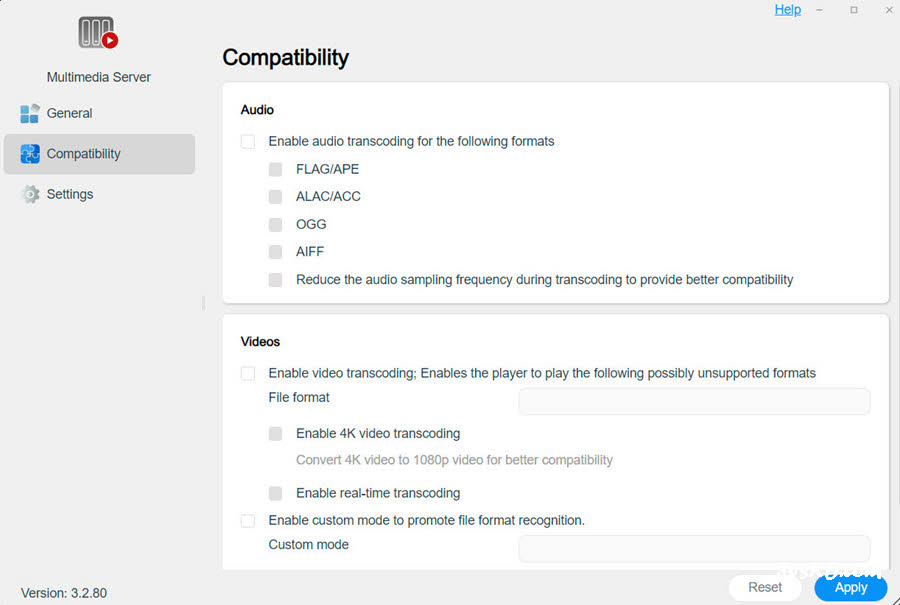
Maintenant que mes fichiers Audios sont bien indexés nous allons pouvoir tester si le NAS est accessible en uPNP / DLNA depuis un périphérique externe 😊
Un premier test simple est de lancer VLC sur mon ordinateur, d’aller dans la rubrique Réseau Local et Universal Plug’n’Play (uPNP). Première bonne nouvelle je vois le NAS 👌Deuxième bonne nouvelle mes albums apparaissent bien avec le nom de l’artiste, de l’album et la pochette !
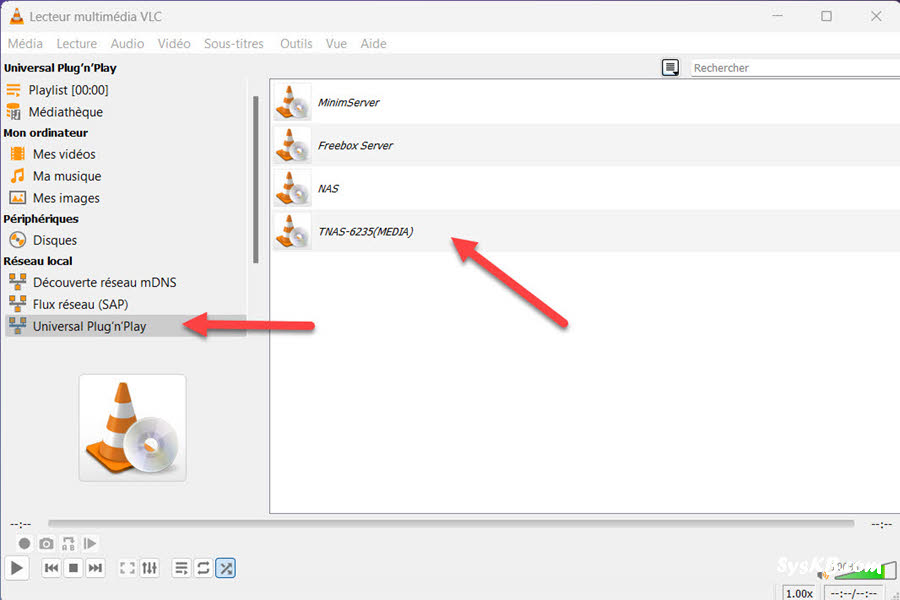
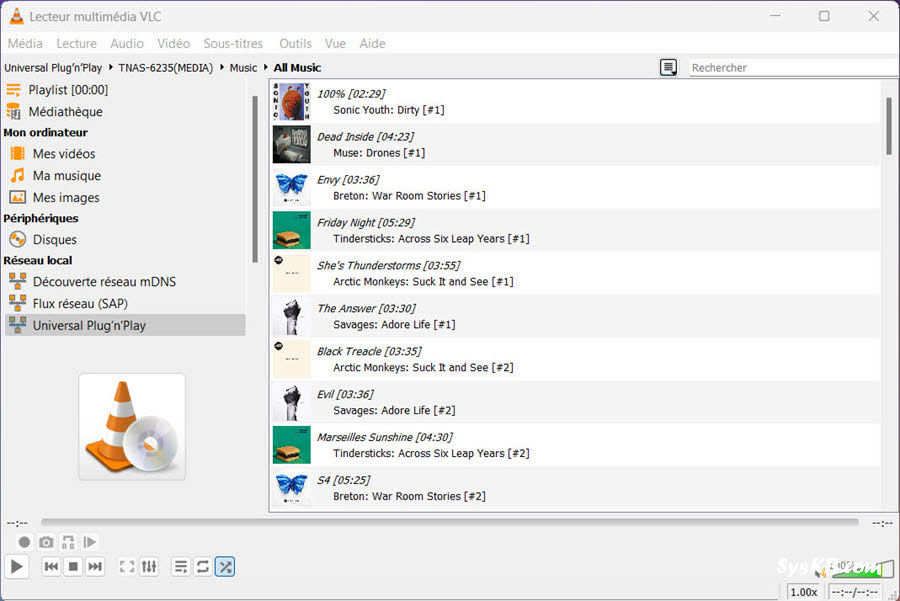
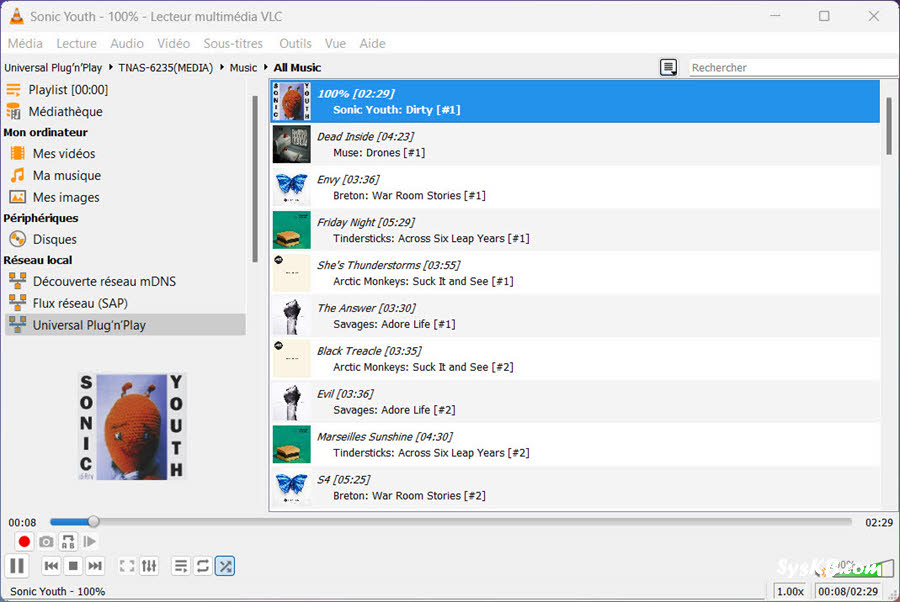
Autre essai depuis mon incroyable streamer Atoll MS120 que je vous ai présenté dans un article, et encore une fois ça marche du feu de dieu 🔥Bon je ne suis pas surpris car je Stream de la musique en uPNP depuis des années et ça n’a jamais posé le moindre problème de fiabilité.
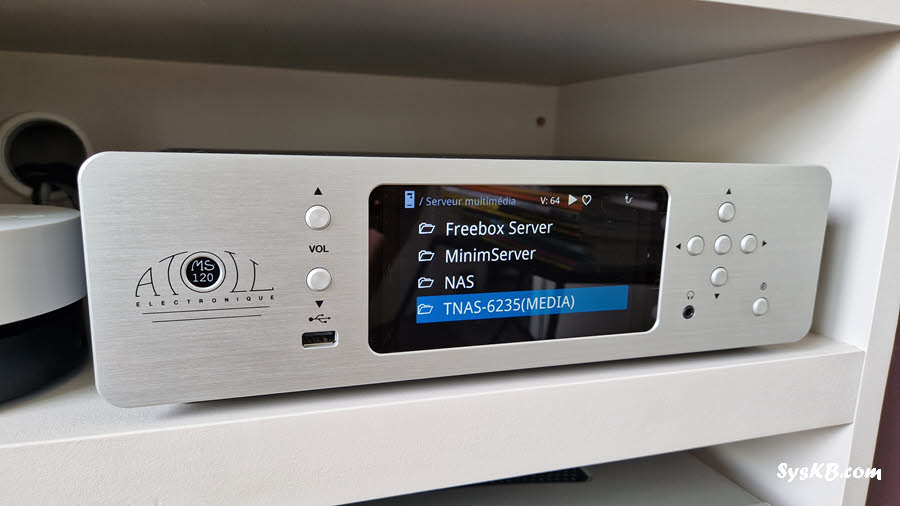


Conclusion : Une agréable surprise qui ouvre de nouvelles perspectives
L’installation et la configuration du TerraMaster F2-212 ont été une expérience remarquablement fluide et intuitive. En tant qu’utilisateur habitué aux NAS Synology, j’ai été agréablement surpris par la facilité d’utilisation et les performances de ce modèle TerraMaster. Cette découverte m’a donné envie d’explorer davantage la gamme de produits de la marque, notamment les modèles plus puissants qui pourraient prendre en charge des systèmes comme Plex pour une expérience multimédia encore plus poussée.
Mes premiers essais de partage multimédia en DLNA et UPnP se sont révélés extrêmement convaincants. Malgré son positionnement d’entrée de gamme, le F2-212 s’acquitte parfaitement de cette tâche, démontrant qu’il s’agit d’un usage idéal pour ce type de NAS. La diffusion de contenu multimédia sur différents appareils s’est déroulée sans accroc, offrant une expérience utilisateur fluide et satisfaisante.
Pour conclure, au vu de son prix attractif, le TerraMaster F2-212 représente un achat particulièrement pertinent. Son rapport qualité-prix exceptionnel sera rapidement rentabilisé par la multitude d’usages qu’il permet. Qu’il s’agisse de centraliser les fichiers de tous les ordinateurs du foyer, d’assurer la sauvegarde automatique des données importantes, ou de diffuser films et musiques sur divers périphériques, ce NAS s’acquitte de toutes ces tâches avec brio.
Le TerraMaster F2-212 est disponible sur Amazon au prix de 179€ :